TR-4964: SnapCenter 서비스를 사용한 Oracle 데이터베이스 백업, 복원 및 복제 - AWS
 변경 제안
변경 제안


이 솔루션은 Azure 클라우드의 BlueXP 콘솔을 사용하여 NetApp SnapCenter SaaS를 사용하여 Oracle 데이터베이스 백업, 복원, 복제에 대한 개요와 세부 정보를 제공합니다.
Allen Cao, Niyaz Mohamed, NetApp
목적
SnapCenter Services는 NetApp BlueXP 클라우드 관리 콘솔을 통해 사용할 수 있는 기존 SnapCenter 데이터베이스 관리 UI 도구의 SaaS 버전입니다. 이는 NetApp 클라우드 스토리지에서 실행되는 Oracle 및 HANA와 같은 데이터베이스를 위한 NetApp 클라우드 백업 및 데이터 보호 제품의 필수적인 부분입니다. 이 SaaS 기반 서비스는 일반적으로 Windows 도메인 환경에서 작동하는 Windows 서버가 필요한 기존 SnapCenter 독립형 서버 배포를 간소화합니다.
이 문서에서는 Amazon FSx ONTAP 스토리지와 EC2 컴퓨팅 인스턴스에 배포된 Oracle 데이터베이스를 백업, 복원 및 복제하기 위해 SnapCenter 서비스를 설정하는 방법을 보여줍니다. SnapCenter Services는 설정과 사용이 훨씬 쉽지만, 기존 SnapCenter UI 도구에서 사용할 수 있는 주요 기능을 제공합니다.
이 솔루션은 다음과 같은 사용 사례를 해결합니다.
-
Amazon FSx ONTAP 에 호스팅된 Oracle 데이터베이스에 대한 스냅샷을 사용한 데이터베이스 백업
-
장애 발생 시 Oracle 데이터베이스 복구
-
개발/테스트 환경 또는 기타 사용 사례를 위한 기본 데이터베이스의 빠르고 저장 효율적인 복제
대상
이 솔루션은 다음과 같은 대상 고객을 대상으로 합니다.
-
Amazon FSx ONTAP 스토리지에서 실행되는 Oracle 데이터베이스를 관리하는 DBA
-
퍼블릭 AWS 클라우드에서 Oracle 데이터베이스 백업, 복원 및 복제를 테스트하는 데 관심이 있는 솔루션 아키텍트
-
Amazon FSx ONTAP 스토리지를 지원하고 관리하는 스토리지 관리자
-
Amazon FSx ONTAP 스토리지에 배포된 애플리케이션을 소유한 애플리케이션 소유자
솔루션 테스트 및 검증 환경
이 솔루션의 테스트와 검증은 최종 배포 환경과 일치하지 않을 수 있는 AWS FSx 및 EC2 환경에서 수행되었습니다. 자세한 내용은 다음 섹션을 참조하세요. 배포 고려사항의 핵심 요소 .
아키텍처
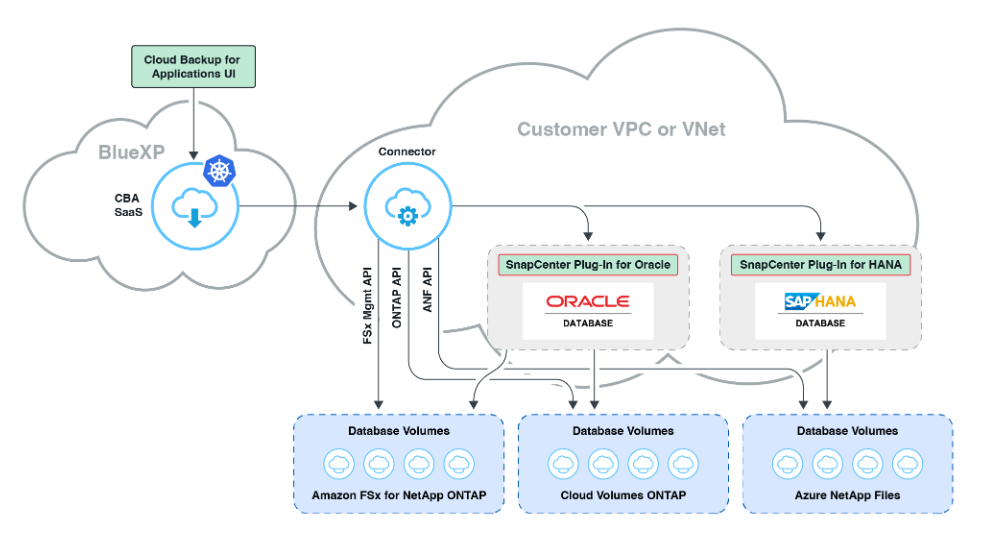
이 이미지는 UI, 커넥터, 관리하는 리소스를 포함하여 BlueXP 콘솔 내 애플리케이션의 BlueXP backup and recovery 대한 자세한 그림을 제공합니다.
하드웨어 및 소프트웨어 구성 요소
하드웨어
FSx ONTAP 스토리지 |
AWS에서 제공하는 현재 버전 |
동일한 VPC 및 가용성 영역에 있는 하나의 FSx HA 클러스터 |
컴퓨팅을 위한 EC2 인스턴스 |
t2.xlarge/4vCPU/16G |
두 개의 EC2 T2 xlarge EC2 인스턴스(하나는 기본 DB 서버로, 다른 하나는 복제 DB 서버로 사용) |
소프트웨어
레드햇 리눅스 |
RHEL-8.6.0_HVM-20220503-x86_64-2-시간별2-GP2 |
테스트를 위해 RedHat 구독을 배포했습니다. |
오라클 그리드 인프라 |
버전 19.18 |
RU 패치 p34762026_190000_Linux-x86-64.zip이 적용되었습니다. |
오라클 데이터베이스 |
버전 19.18 |
RU 패치 p34765931_190000_Linux-x86-64.zip을 적용했습니다. |
오라클 OPatch |
버전 12.2.0.1.36 |
최신 패치 p6880880_190000_Linux-x86-64.zip |
SnapCenter 서비스 |
버전 |
v2.3.1.2324 |
배포 고려사항의 핵심 요소
-
데이터베이스와 FSx와 동일한 VPC에 배포되는 커넥터. 가능하다면 커넥터는 동일한 AWS VPC에 배포해야 합니다. 이를 통해 FSx 스토리지와 EC2 컴퓨팅 인스턴스에 연결할 수 있습니다.
-
* SnapCenter 커넥터에 대해 생성된 AWS IAM 정책입니다.* JSON 형식의 정책은 자세한 SnapCenter 서비스 문서에서 확인할 수 있습니다. BlueXP 콘솔로 커넥터 배포를 시작하면 JSON 형식으로 필요한 권한에 대한 세부 정보와 함께 필수 구성 요소를 설정하라는 메시지도 표시됩니다. 정책은 커넥터를 소유한 AWS 사용자 계정에 할당되어야 합니다.
-
AWS 계정 액세스 키와 AWS 계정에 생성된 SSH 키 쌍. SSH 키 쌍은 커넥터 호스트에 로그인한 다음 EC2 DB 서버 호스트에 데이터베이스 플러그인을 배포하기 위해 ec2-user에 할당됩니다. 액세스 키는 위의 IAM 정책에 따라 필요한 커넥터를 프로비저닝할 수 있는 권한을 부여합니다.
-
* BlueXP 콘솔 설정에 자격 증명이 추가되었습니다.* Amazon FSx ONTAP BlueXP 작업 환경에 추가하려면 BlueXP 콘솔 설정에서 BlueXP Amazon FSx ONTAP 에 액세스할 수 있는 권한을 부여하는 자격 증명을 설정해야 합니다.
-
EC2 데이터베이스 인스턴스 호스트에 java-11-openjdk가 설치되었습니다. SnapCenter 서비스를 설치하려면 Java 버전 11이 필요합니다. 플러그인 배포를 시도하기 전에 애플리케이션 호스트에 설치해야 합니다.
솔루션 구축
클라우드 기반 애플리케이션 데이터를 보호하는 데 도움이 되는 광범위한 NetApp 문서가 있습니다. 이 문서의 목적은 Amazon FSx ONTAP 과 EC2 컴퓨팅 인스턴스에 배포된 Oracle 데이터베이스를 보호하기 위해 BlueXP 콘솔을 사용하여 SnapCenter 서비스를 배포하는 단계별 절차를 제공하는 것입니다. 이 문서는 보다 일반적인 지침에서 누락되었을 수 있는 특정 세부 정보를 채웁니다.
시작하려면 다음 단계를 완료하세요.
-
일반 지침을 읽어보세요"클라우드 네이티브 애플리케이션 데이터를 보호하세요" Oracle 및 Amazon FSx ONTAP 과 관련된 섹션입니다.
-
다음 비디오 연습을 시청해 보세요.
SnapCenter 서비스 배포를 위한 필수 구성 요소
Details
배포에는 다음과 같은 전제 조건이 필요합니다.
-
EC2 인스턴스에 Oracle 데이터베이스가 완전히 배포되어 실행되는 기본 Oracle 데이터베이스 서버입니다.
-
위의 데이터베이스 볼륨을 호스팅하는 AWS에 배포된 Amazon FSx ONTAP 클러스터입니다.
-
개발/테스트 워크로드나 프로덕션 Oracle 데이터베이스의 전체 데이터 세트가 필요한 사용 사례를 지원하기 위해 Oracle 데이터베이스를 대체 호스트에 복제하는 것을 테스트하는 데 사용할 수 있는 EC2 인스턴스의 선택적 데이터베이스 서버입니다.
-
Amazon FSx ONTAP 및 EC2 컴퓨팅 인스턴스에서 Oracle 데이터베이스 배포를 위한 위의 필수 조건을 충족하는 데 도움이 필요한 경우 다음을 참조하세요."iSCSI/ASM을 사용한 AWS FSx/EC2에서의 Oracle 데이터베이스 배포 및 보호" 또는 백서"EC2 및 FSx에 대한 Oracle 데이터베이스 배포 모범 사례"
BlueXP 준비에 대한 온보딩
Details
-
링크를 사용하세요"NetApp BlueXP" BlueXP 콘솔 액세스에 가입하세요.
-
AWS 계정에 로그인하여 적절한 권한이 있는 IAM 정책을 만들고 BlueXP 커넥터 배포에 사용될 AWS 계정에 정책을 할당합니다.
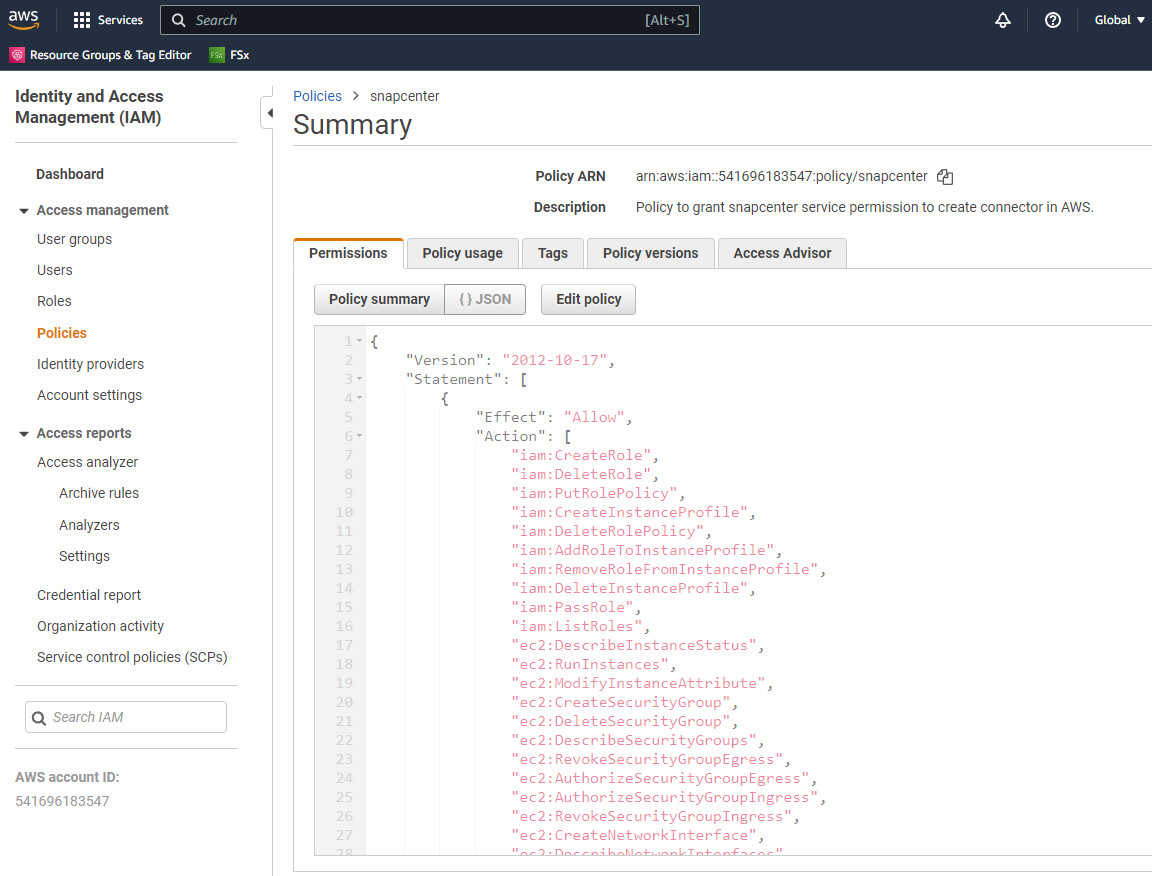
정책은 NetApp 문서에서 제공되는 JSON 문자열로 구성해야 합니다. 커넥터 프로비저닝이 시작되고 필수 구성 요소 권한 할당을 묻는 메시지가 표시되면 해당 페이지에서 JSON 문자열을 검색할 수도 있습니다.
-
커넥터 프로비저닝을 위해서는 AWS VPC, 서브넷, 보안 그룹, AWS 사용자 계정 액세스 키와 비밀번호, ec2-user용 SSH 키 등도 준비해야 합니다.
SnapCenter 서비스를 위한 커넥터 배포
Details
-
BlueXP 콘솔에 로그인합니다. 공유 계정의 경우 계정 > 계정 관리 > *작업 공간*을 클릭하여 새 작업 공간을 추가하여 개별 작업 공간을 만드는 것이 가장 좋습니다.
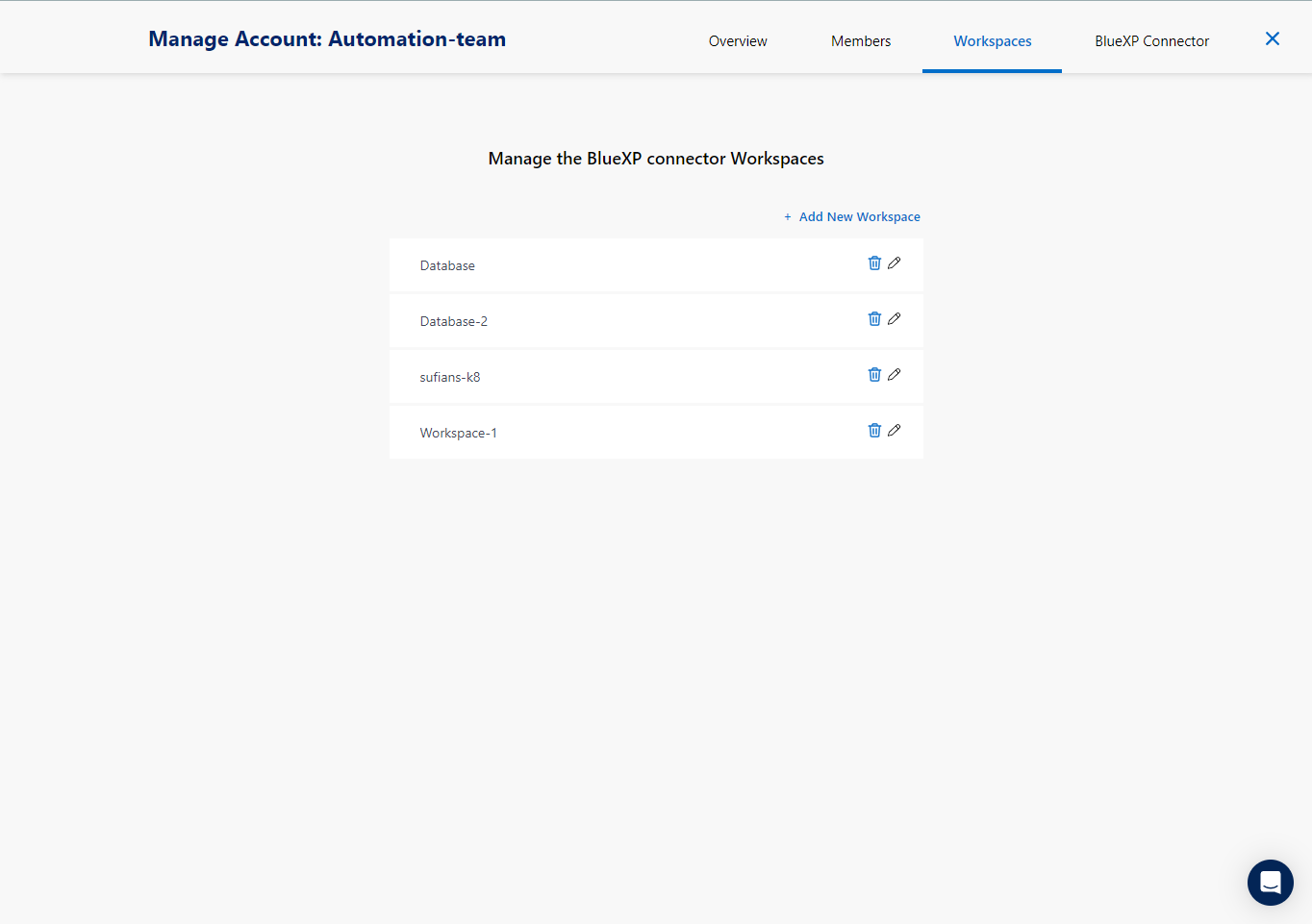
-
커넥터 프로비저닝 워크플로를 시작하려면 *커넥터 추가*를 클릭하세요.
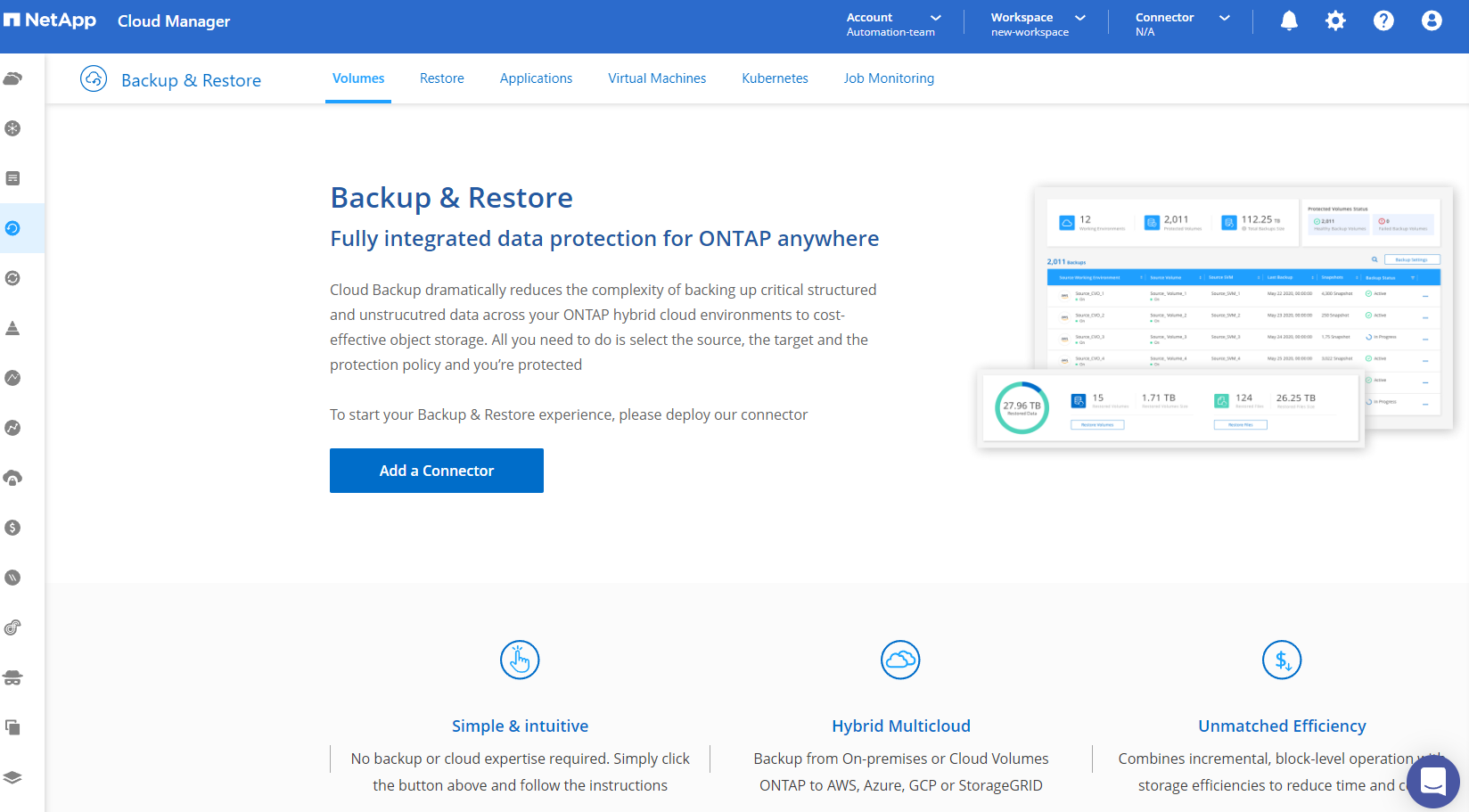
-
클라우드 공급자(이 경우 Amazon Web Services)를 선택하세요.
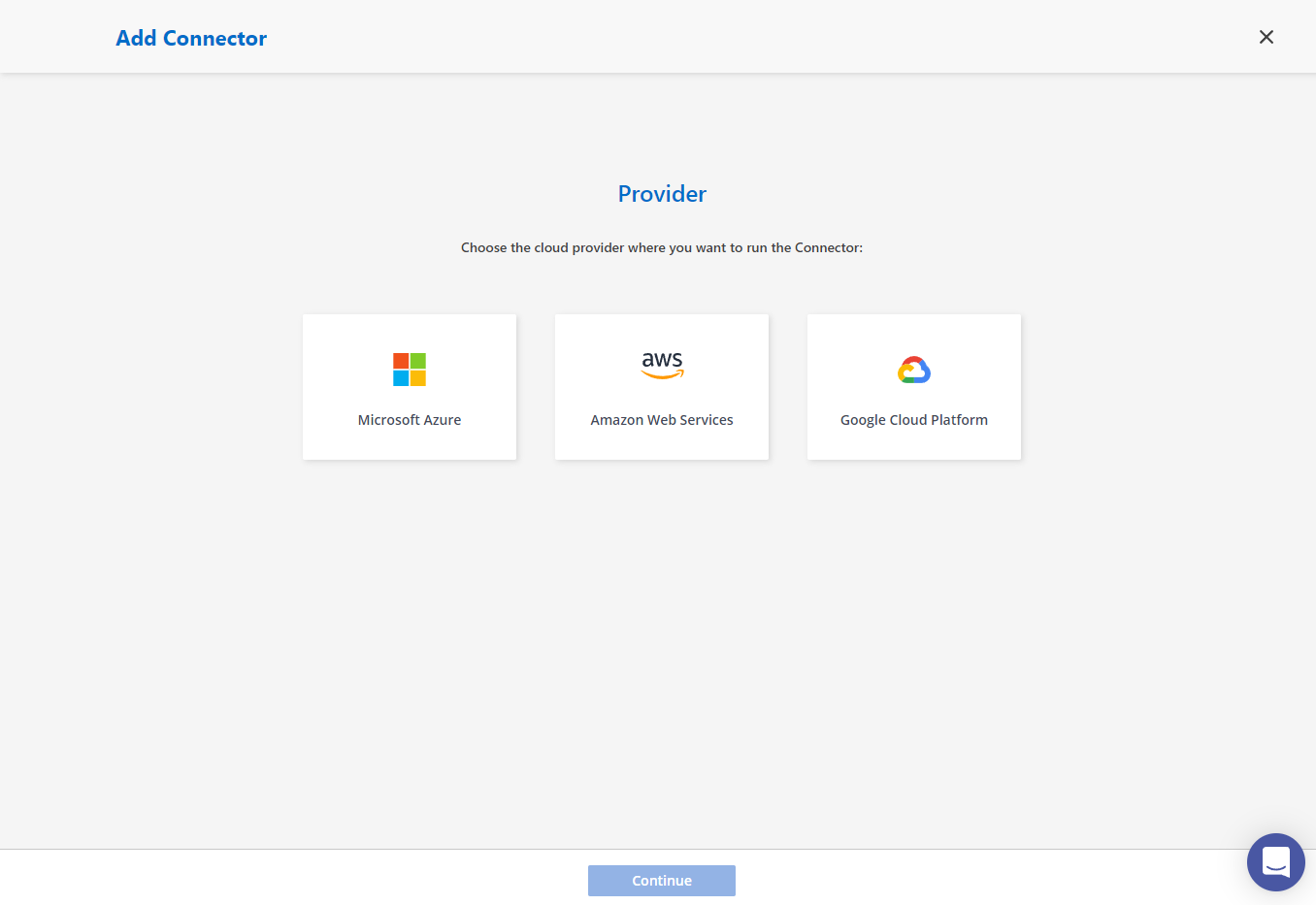
-
AWS 계정에 이미 권한, 인증, 네트워킹 단계가 설정되어 있다면 해당 단계를 건너뜁니다. 그렇지 않은 경우 계속 진행하기 전에 이를 구성해야 합니다. 여기에서 이전 섹션에서 참조된 AWS 정책에 대한 권한을 검색할 수도 있습니다.BlueXP 준비에 대한 온보딩 ."

-
*액세스 키*와 *비밀 키*를 사용하여 AWS 계정 인증을 입력하세요.

-
커넥터 인스턴스의 이름을 지정하고 *세부 정보*에서 *역할 만들기*를 선택합니다.

-
커넥터 액세스를 위해 적절한 VPC, 서브넷 및 SSH *키 쌍*으로 네트워킹을 구성합니다.
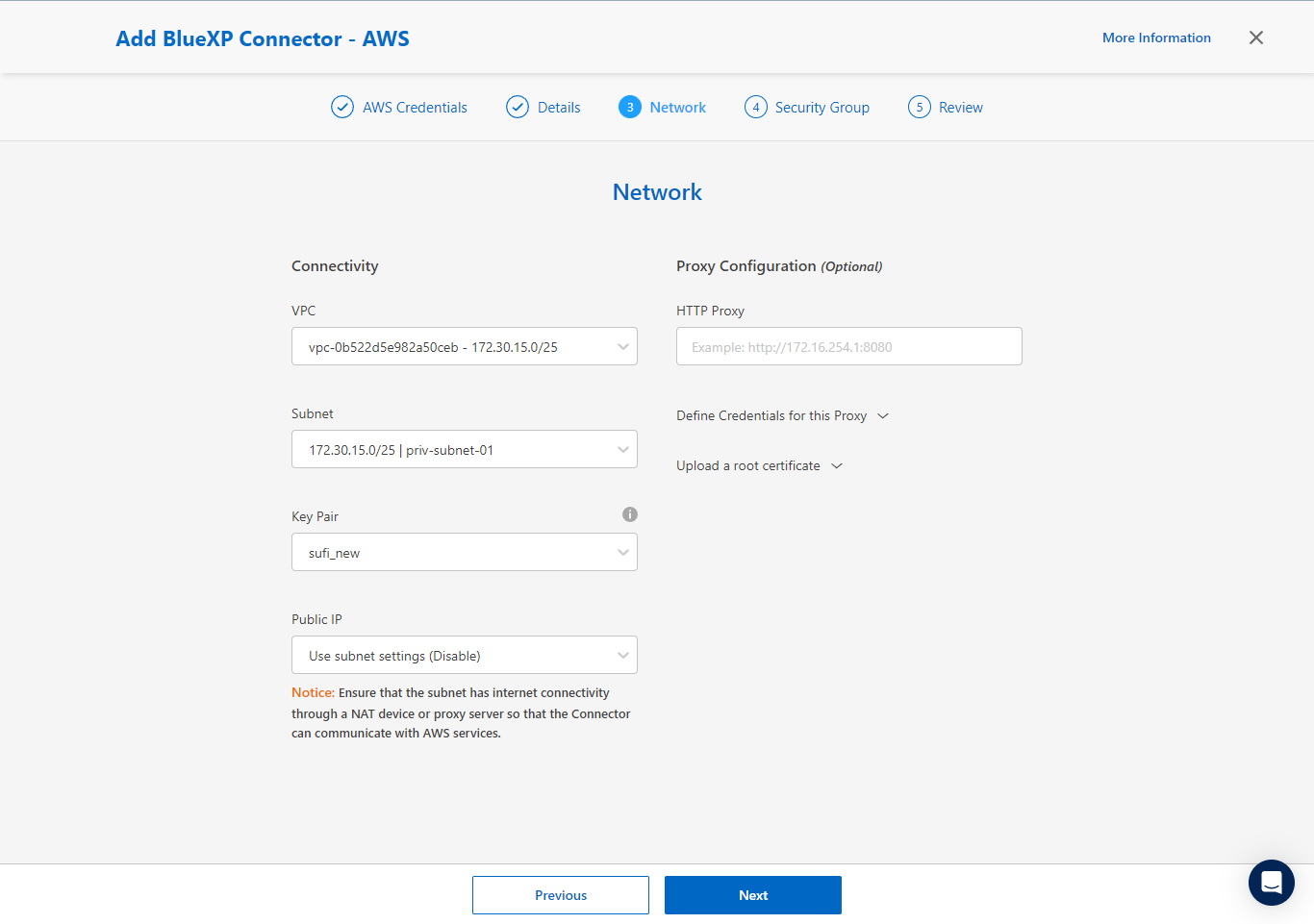
-
커넥터에 대한 *보안 그룹*을 설정합니다.
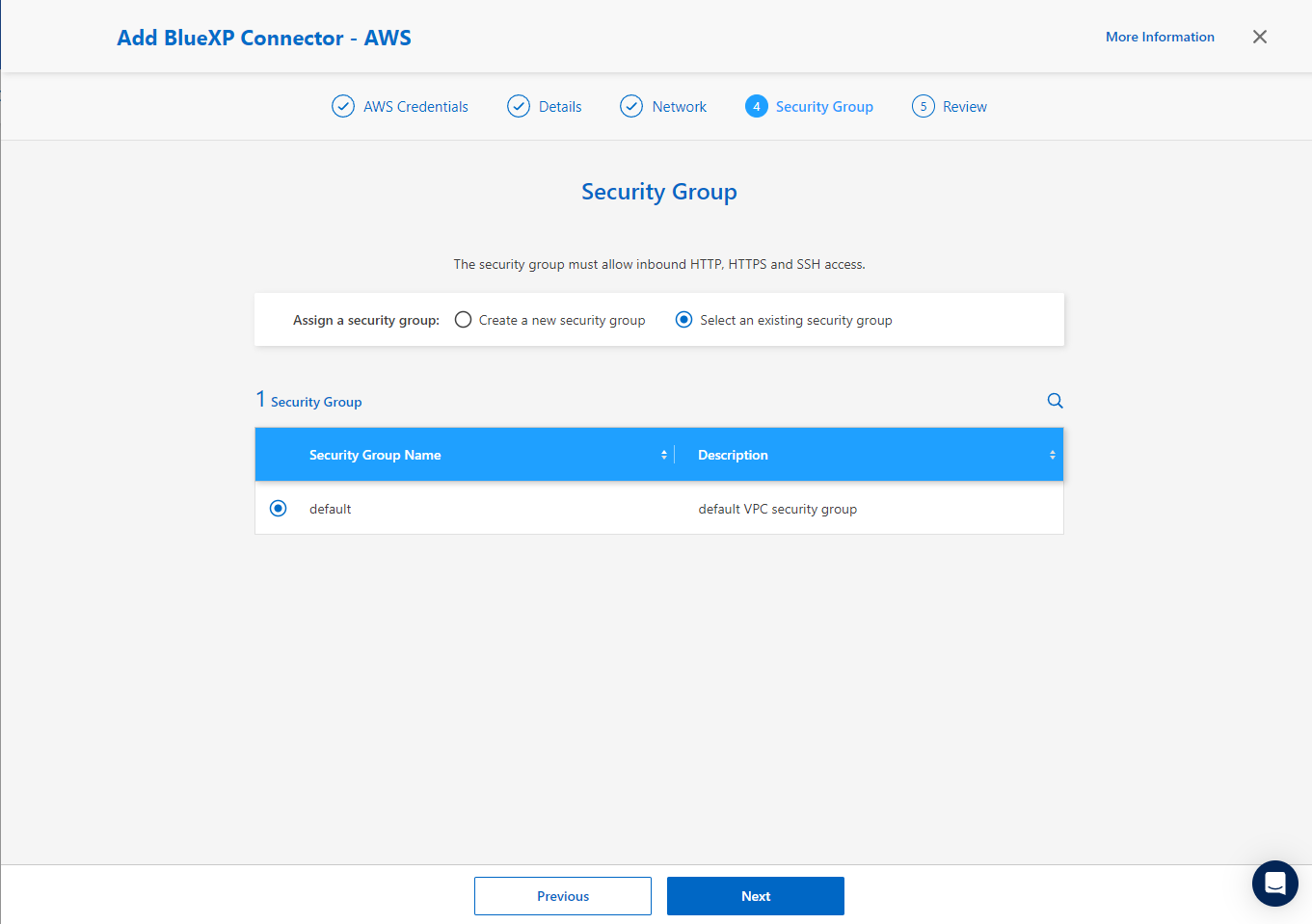
-
요약 페이지를 검토하고 *추가*를 클릭하여 커넥터 생성을 시작하세요. 일반적으로 배포를 완료하는 데 약 10분이 걸립니다. 완료되면 커넥터 인스턴스가 AWS EC2 대시보드에 나타납니다.
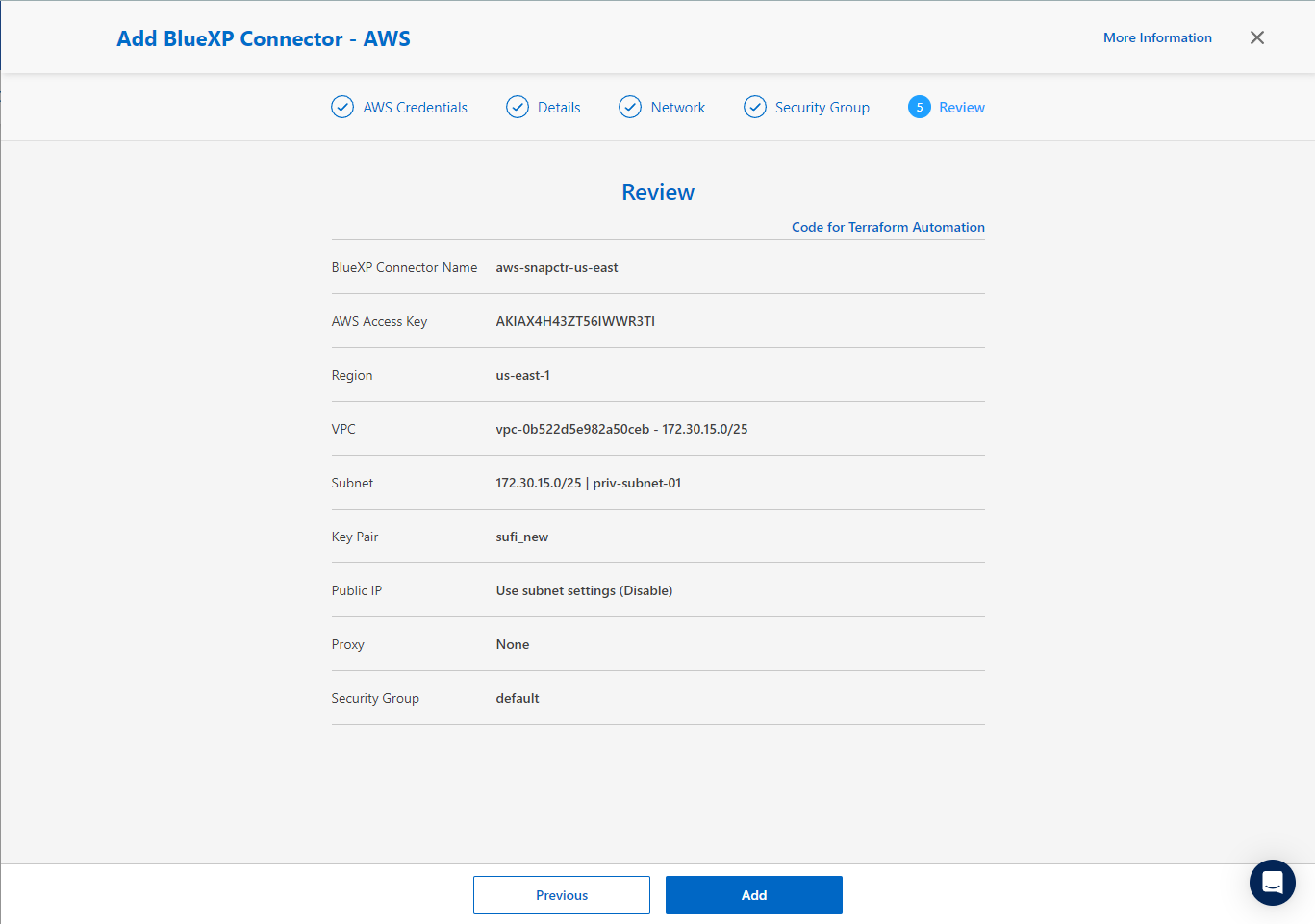
AWS 리소스 액세스를 위해 BlueXP 에서 자격 증명을 정의합니다.
Details
-
먼저 AWS EC2 콘솔에서 Identity and Access Management(IAM) 메뉴 역할, *역할 만들기*에서 역할을 만들어 역할 생성 워크플로를 시작합니다.
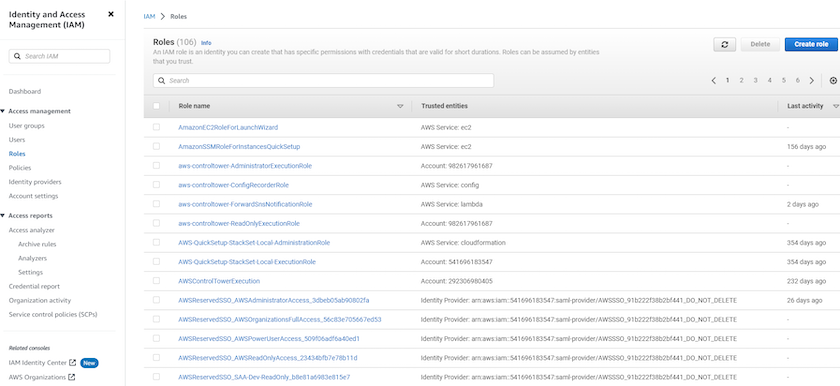
-
신뢰할 수 있는 엔터티 선택 페이지에서 AWS 계정, *다른 AWS 계정*을 선택하고 BlueXP 콘솔에서 검색할 수 있는 BlueXP 계정 ID를 붙여넣습니다.
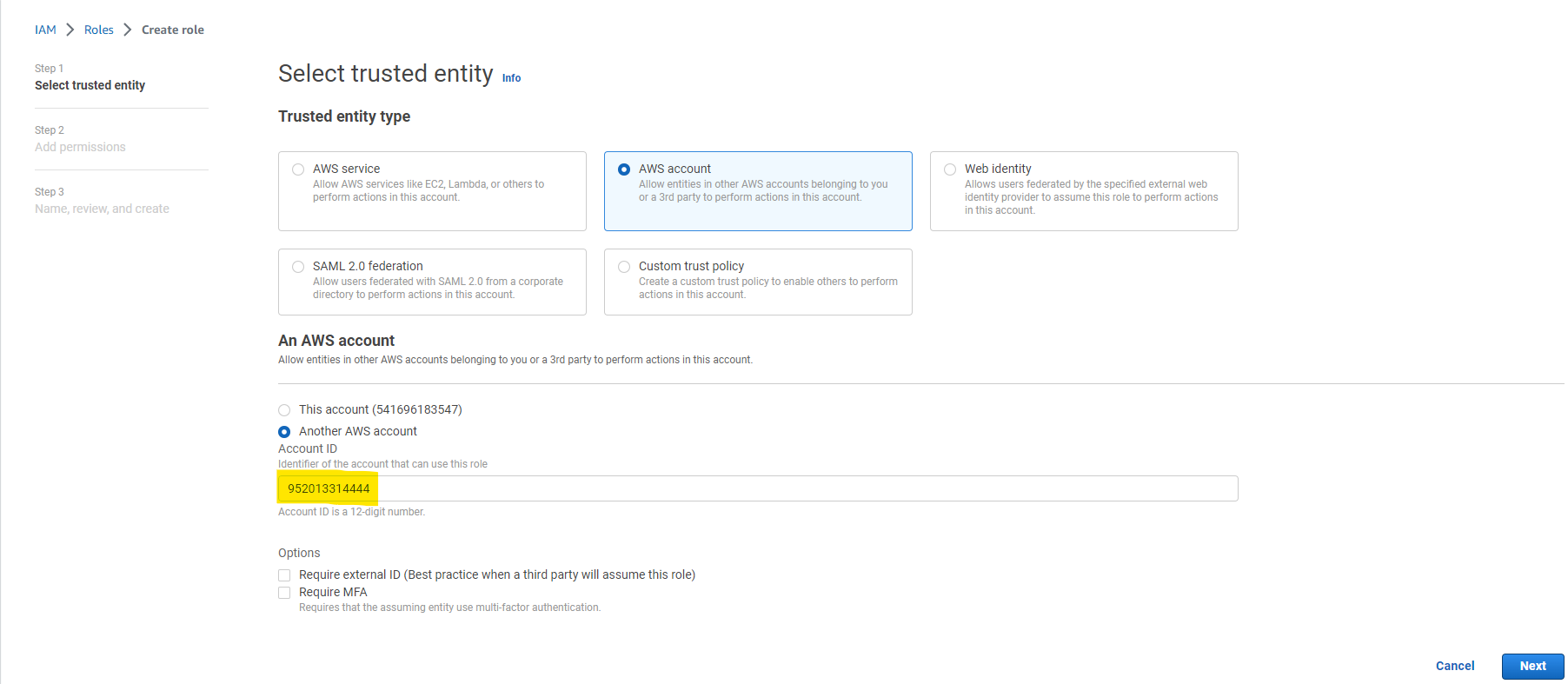
-
fsx로 권한 정책을 필터링하고 역할에 *권한 정책*을 추가합니다.
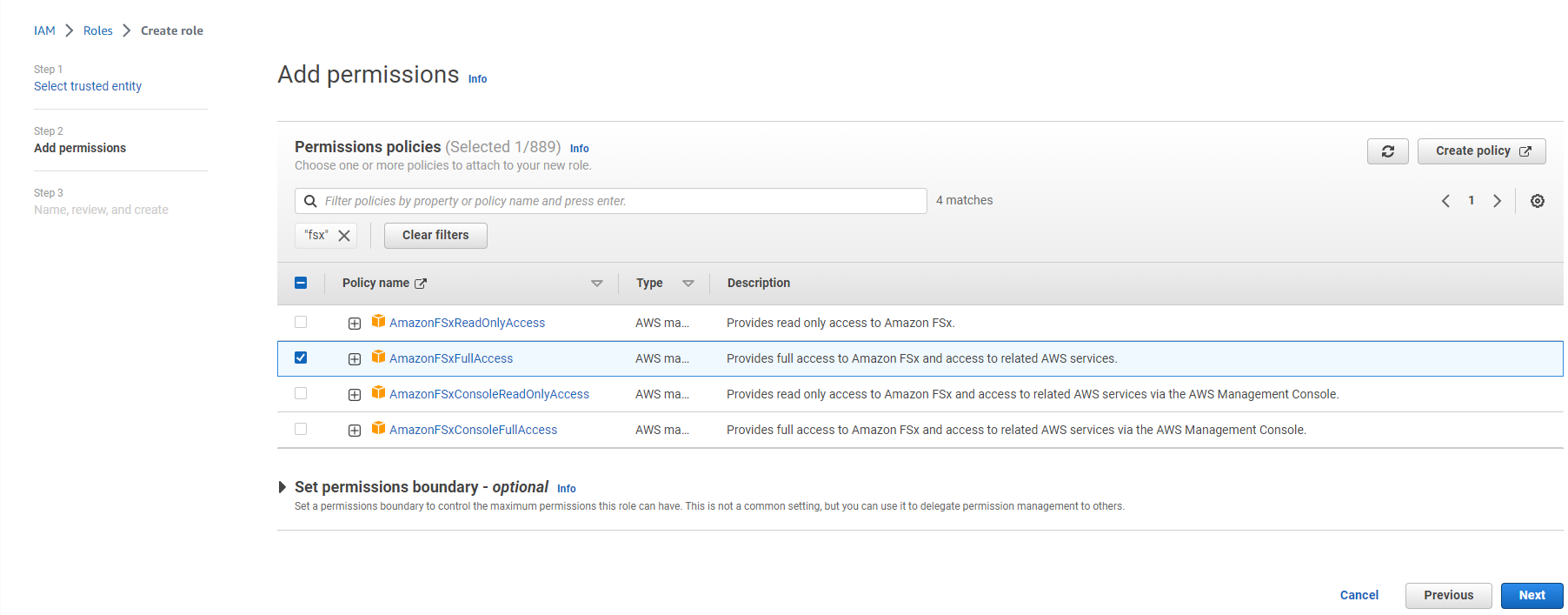
-
역할 세부 정보 페이지에서 역할 이름을 지정하고 설명을 추가한 다음 *역할 만들기*를 클릭합니다.
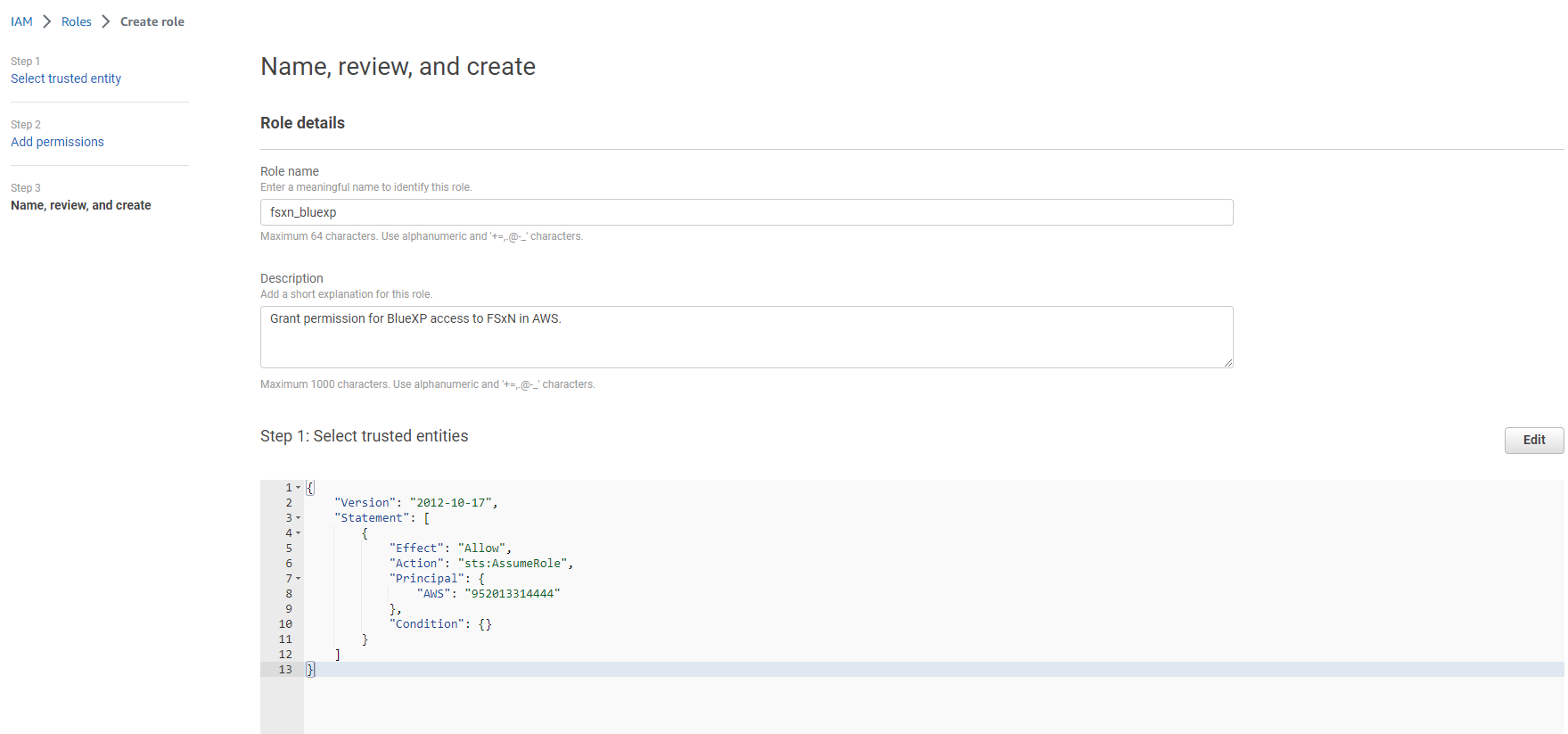
-
BlueXP 콘솔로 돌아가서 콘솔의 오른쪽 상단에 있는 설정 아이콘을 클릭하여 계정 자격 증명 페이지를 열고, *자격 증명 추가*를 클릭하여 자격 증명 구성 워크플로를 시작합니다.
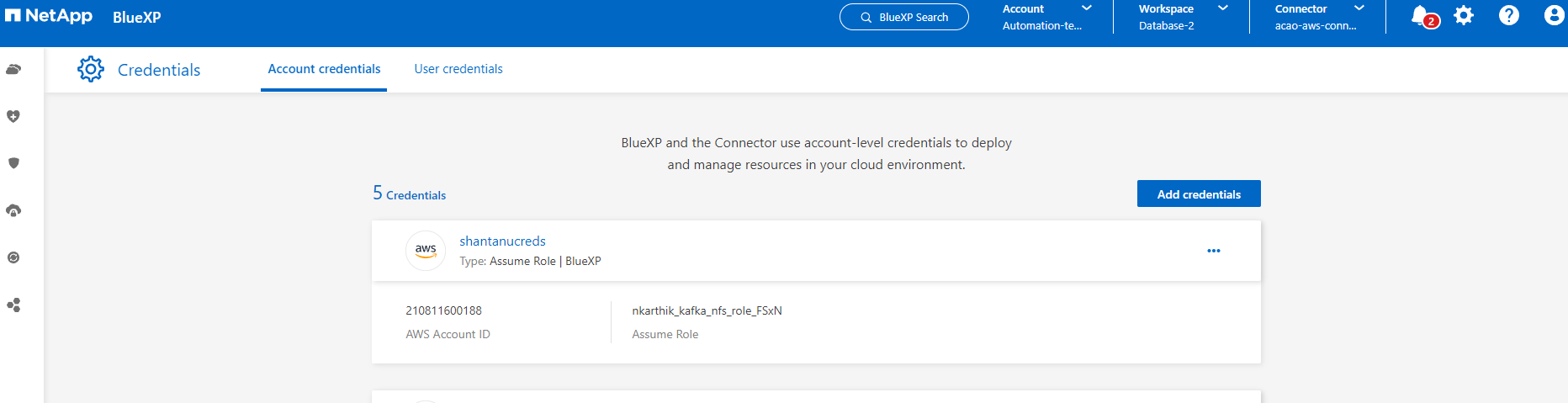
-
자격 증명 위치를 - *Amazon Web Services - BlueXP*로 선택하세요.
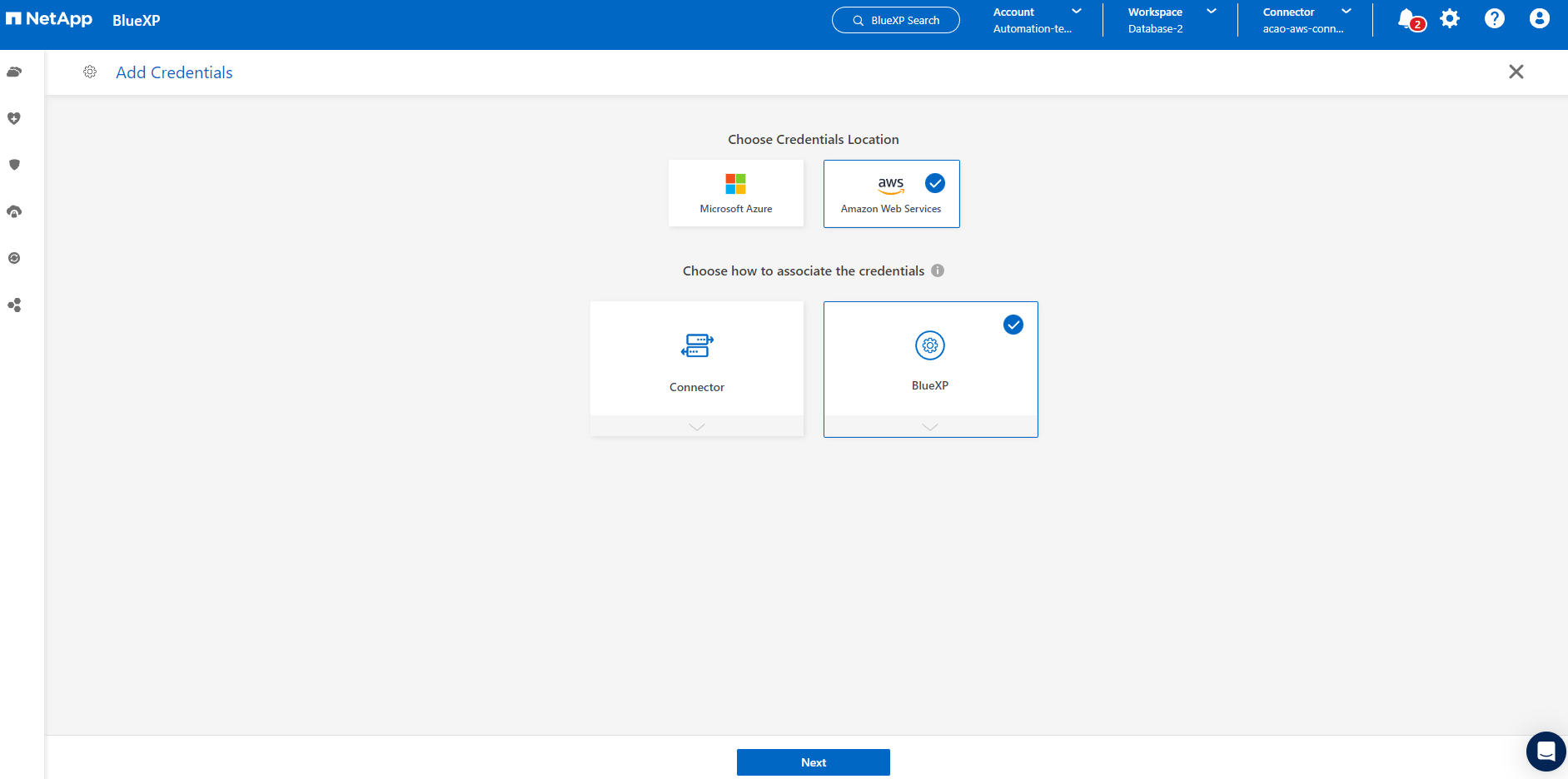
-
1단계에서 생성한 AWS IAM 역할에서 검색할 수 있는 적절한 *역할 ARN*으로 AWS 자격 증명을 정의합니다. 1단계에서 AWS IAM 역할을 생성하는 데 사용되는 BlueXP *계정 ID*입니다.
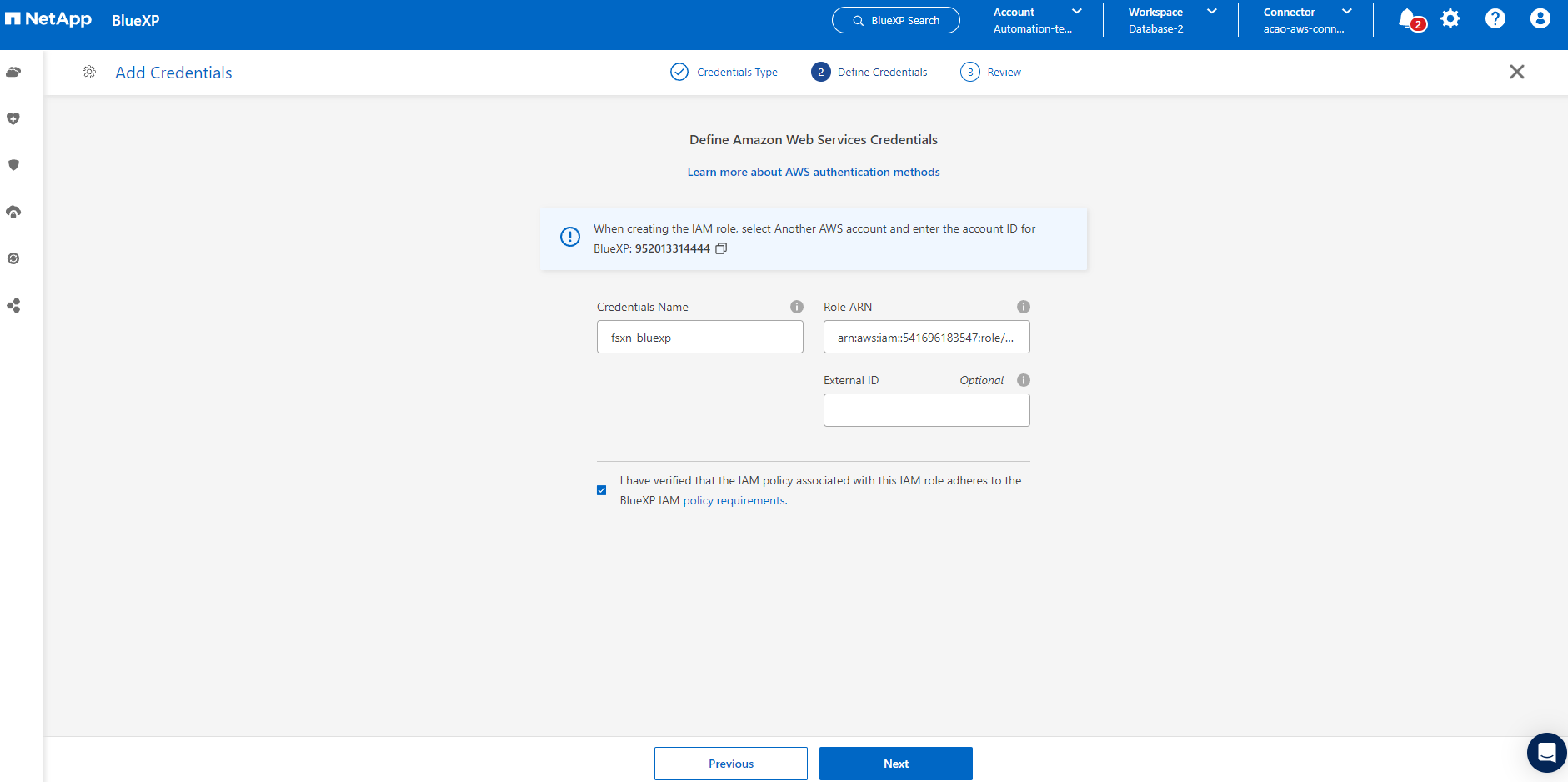
-
검토하고 *추가*합니다.
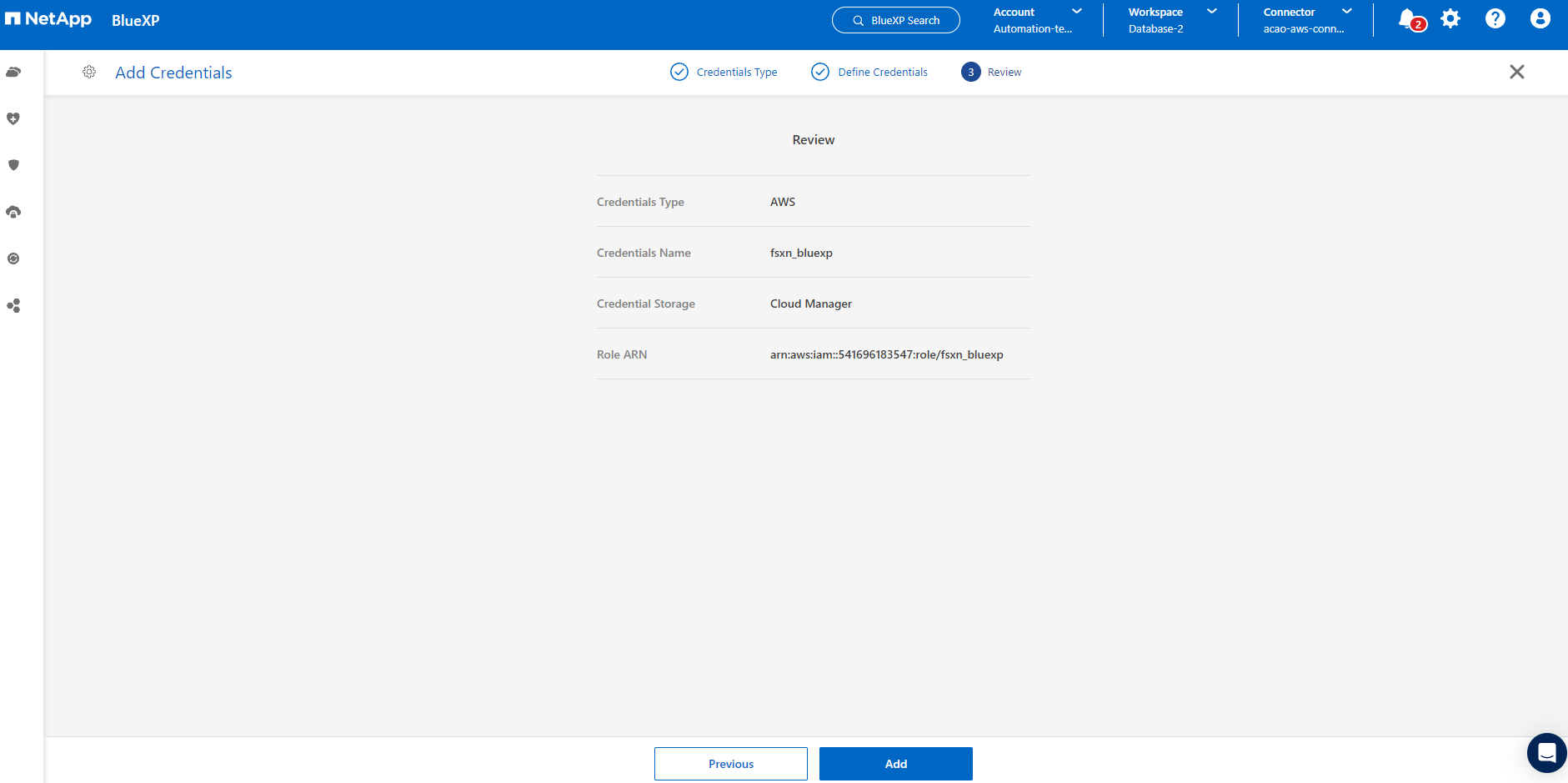
SnapCenter 서비스 설정
Details
커넥터가 배포되고 자격 증명이 추가되면 이제 다음 절차에 따라 SnapCenter 서비스를 설정할 수 있습니다.
-
*내 작업 환경*에서 *작업 환경 추가*를 클릭하여 AWS에 배포된 FSx를 찾아보세요.
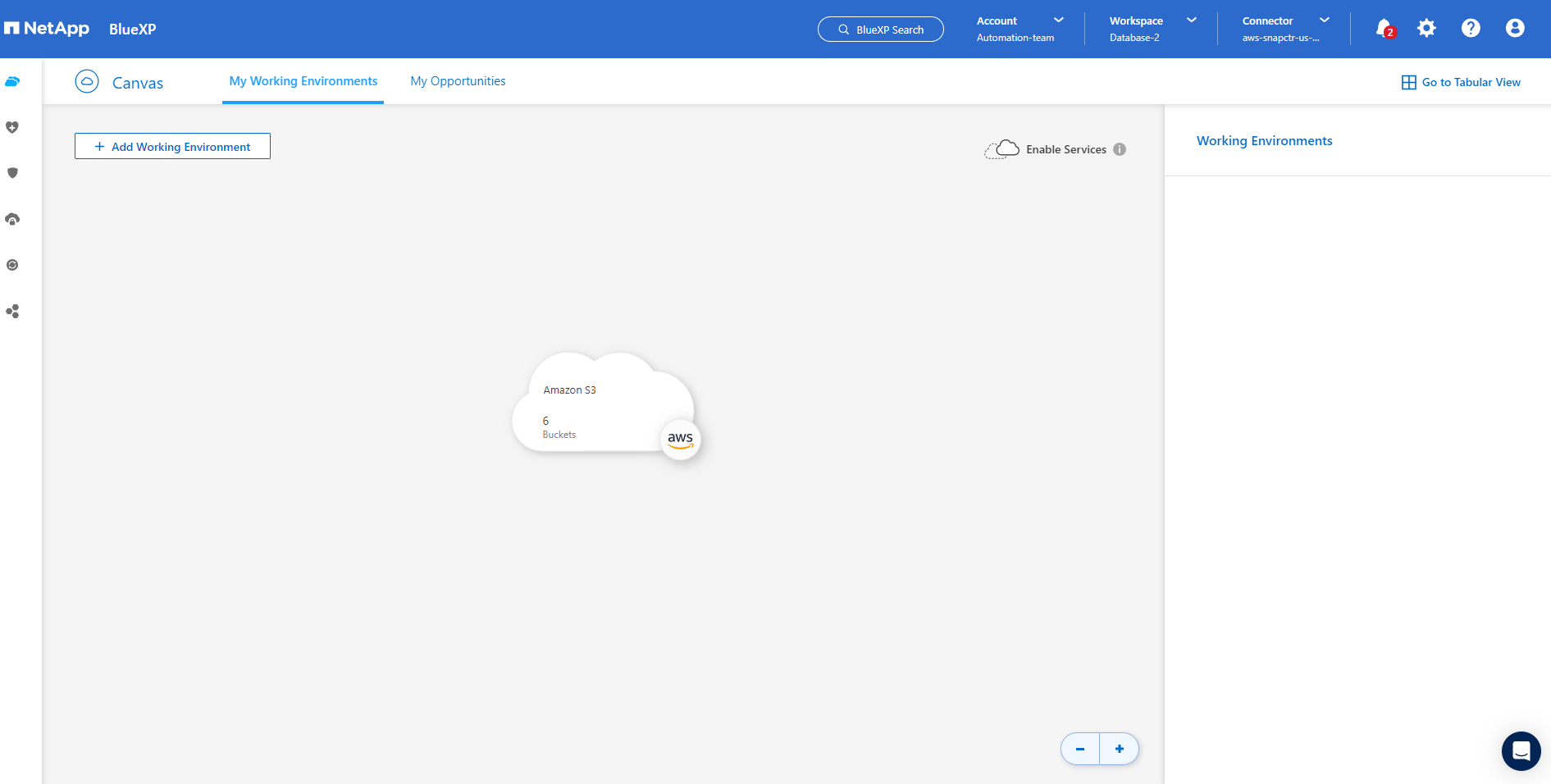
-
위치로 *Amazon Web Services*를 선택하세요.
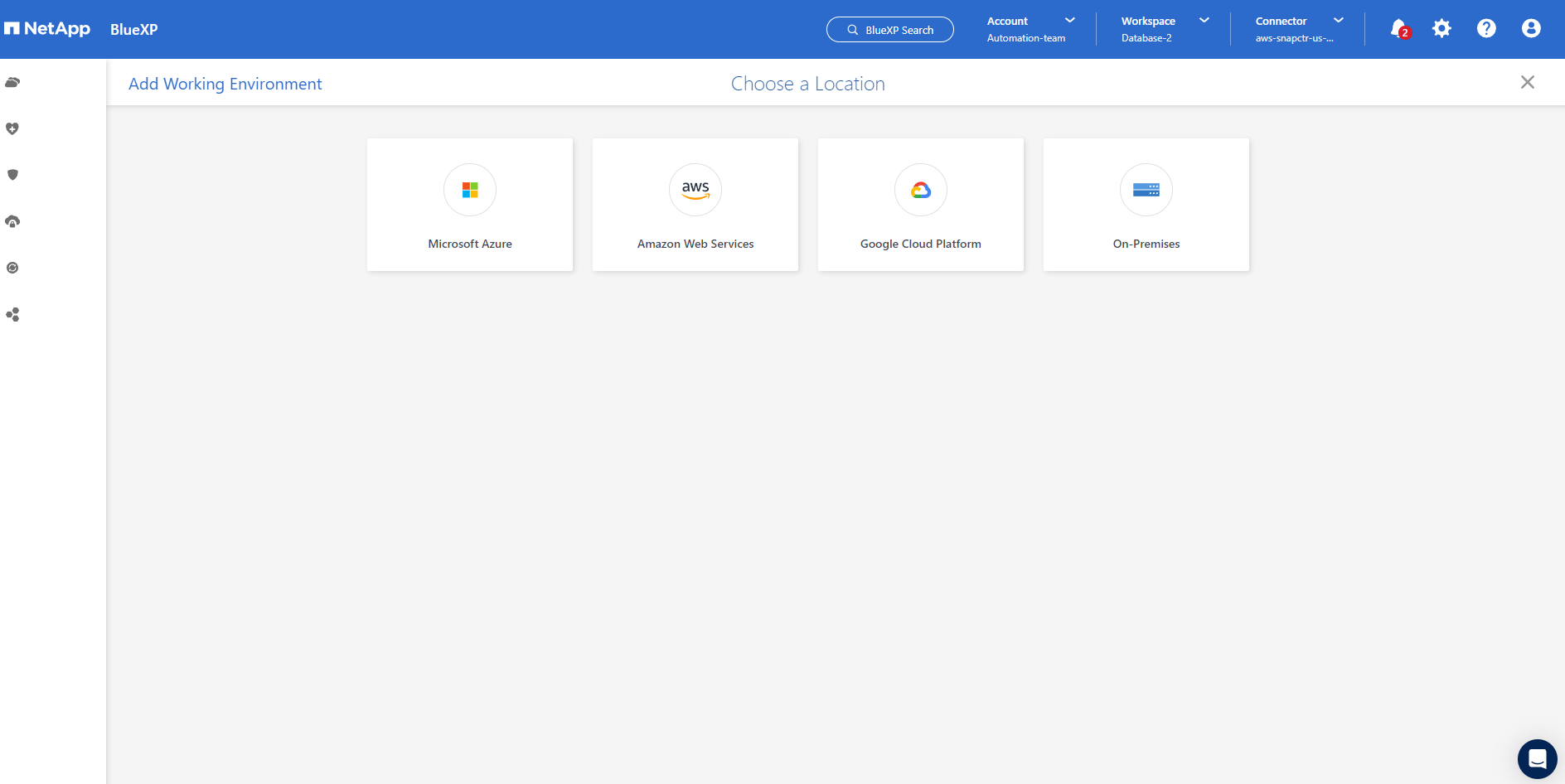
-
* Amazon FSx ONTAP* 옆에 있는 *기존 항목 검색*을 클릭합니다.
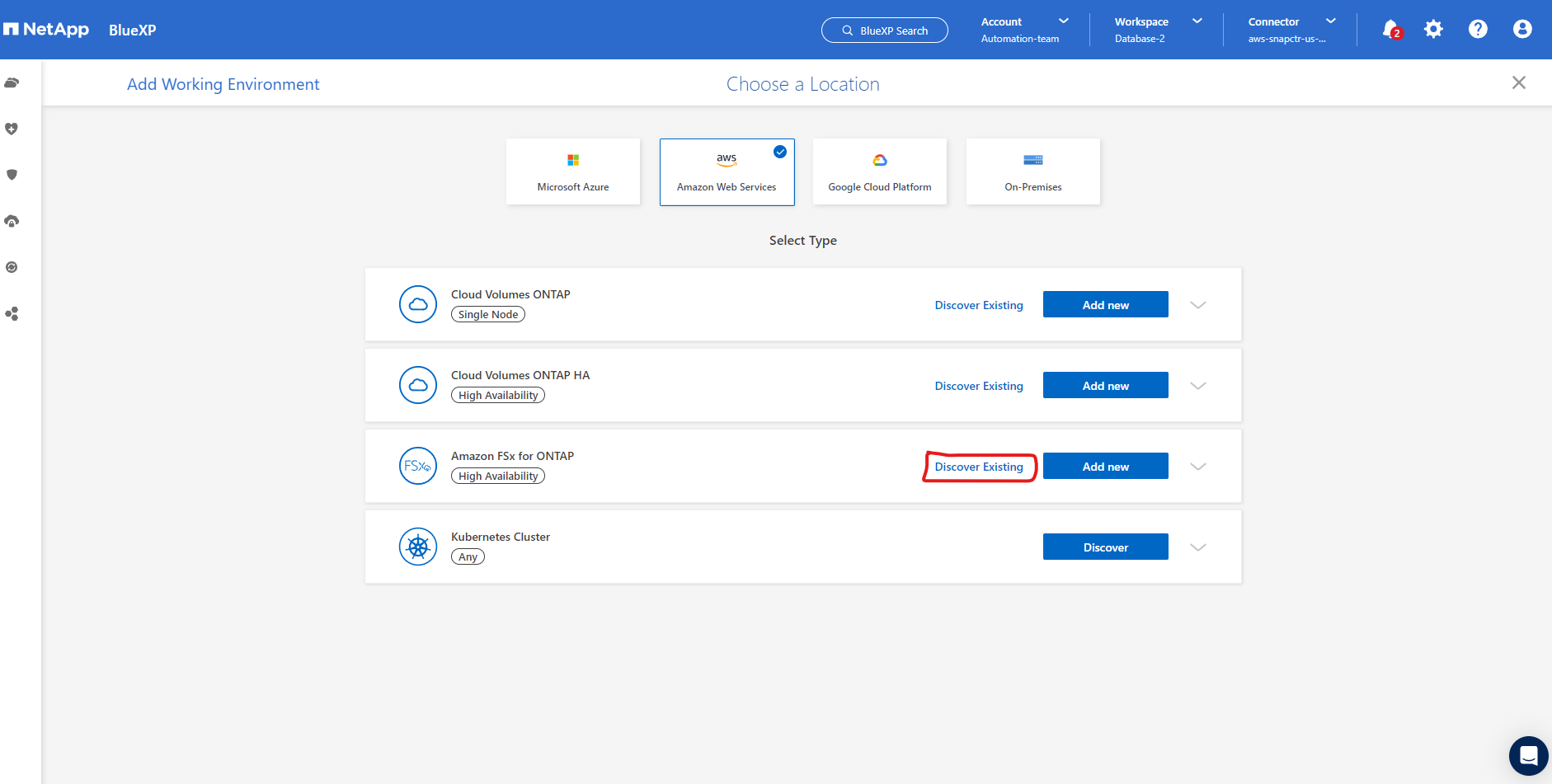
-
이전 섹션에서 만든 자격 증명 이름*을 선택하여 BlueXP FSx ONTAP 관리하는 데 필요한 권한을 부여합니다. 자격 증명을 추가하지 않은 경우 BlueXP 콘솔의 오른쪽 상단에 있는 *설정 메뉴에서 추가할 수 있습니다.
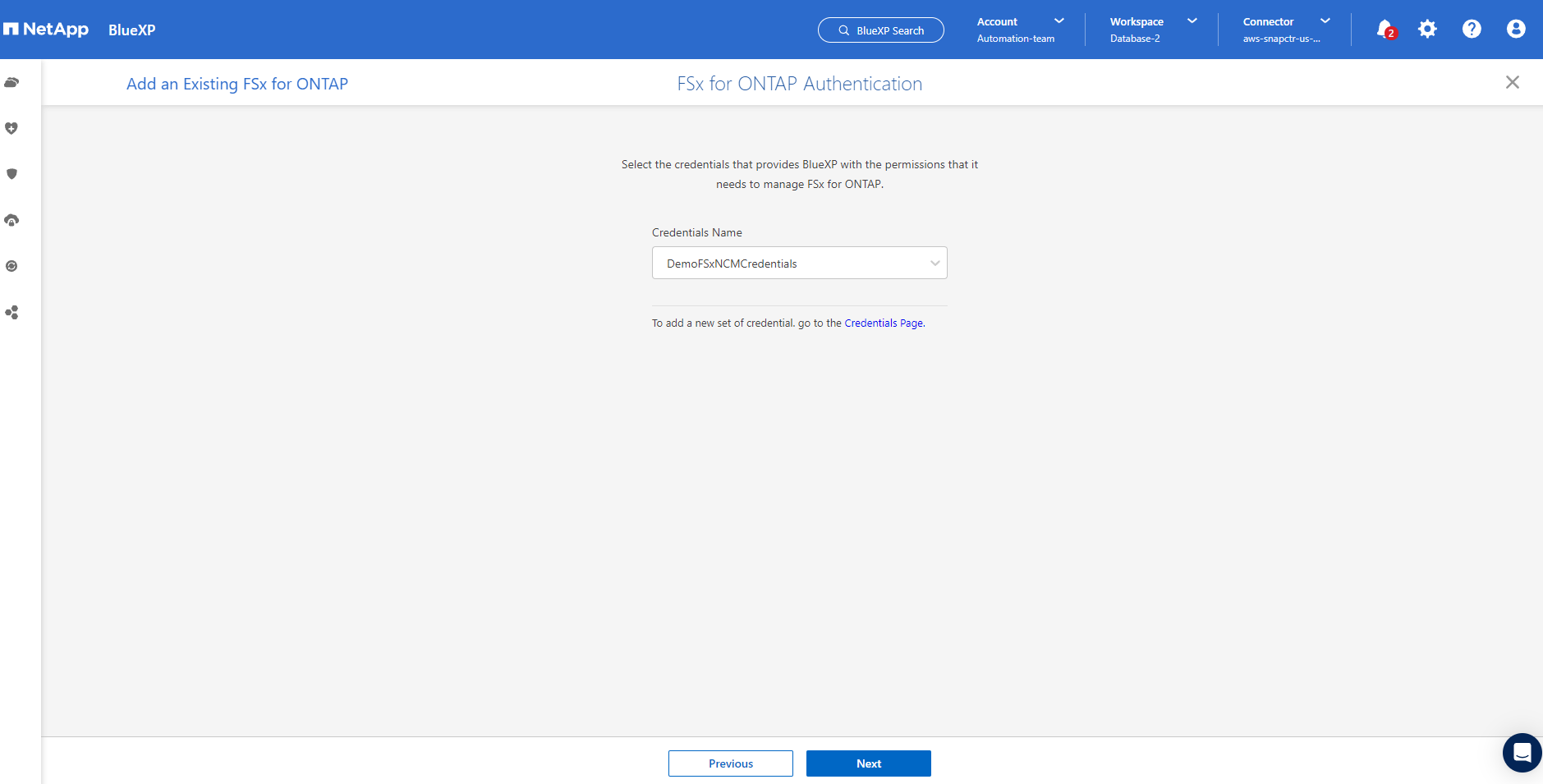
-
Amazon FSx ONTAP 배포된 AWS 지역을 선택하고, Oracle 데이터베이스를 호스팅하는 FSx 클러스터를 선택한 다음 추가를 클릭합니다.
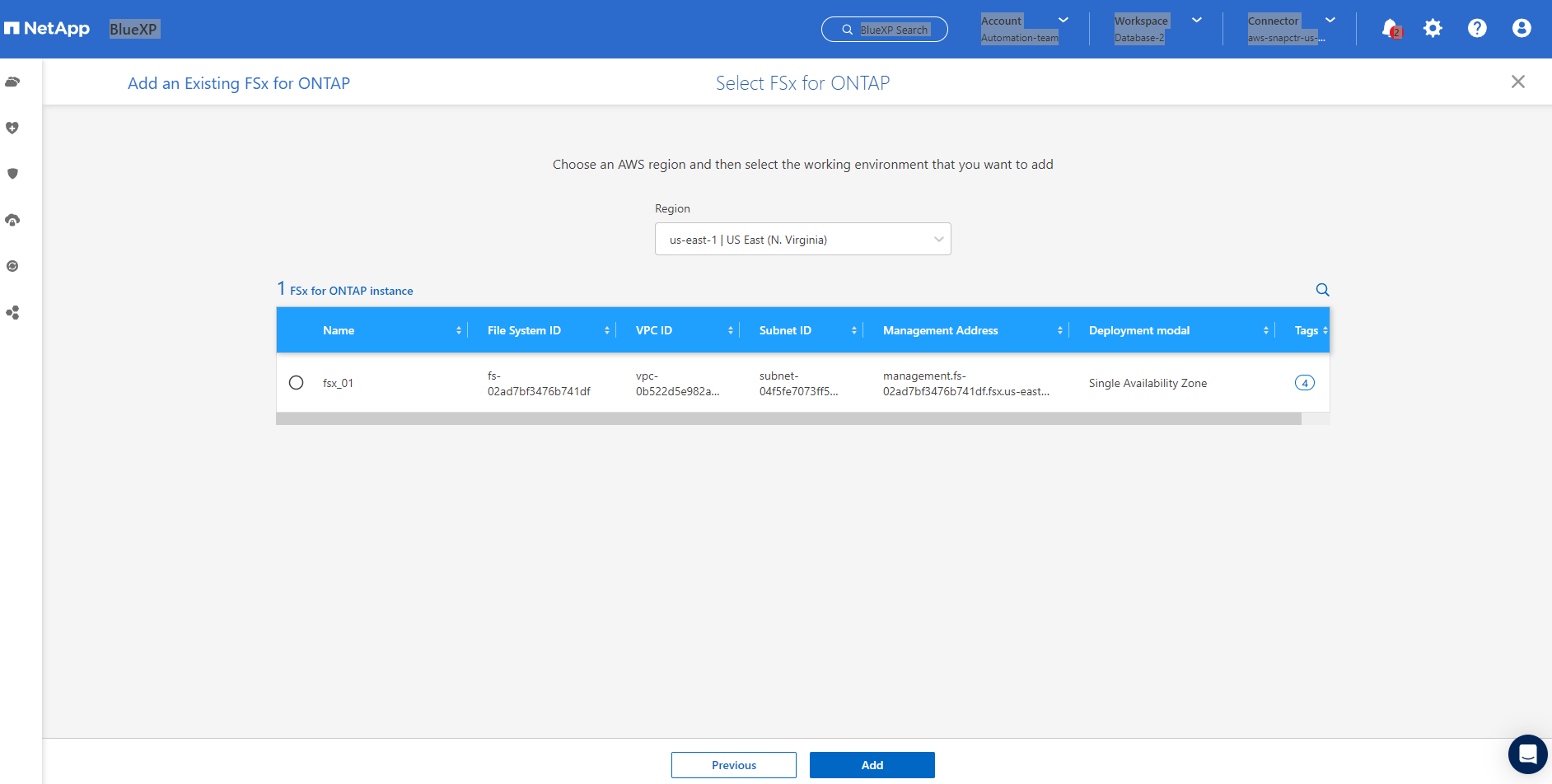
-
검색된 Amazon FSx ONTAP 인스턴스가 이제 작업 환경에 나타납니다.
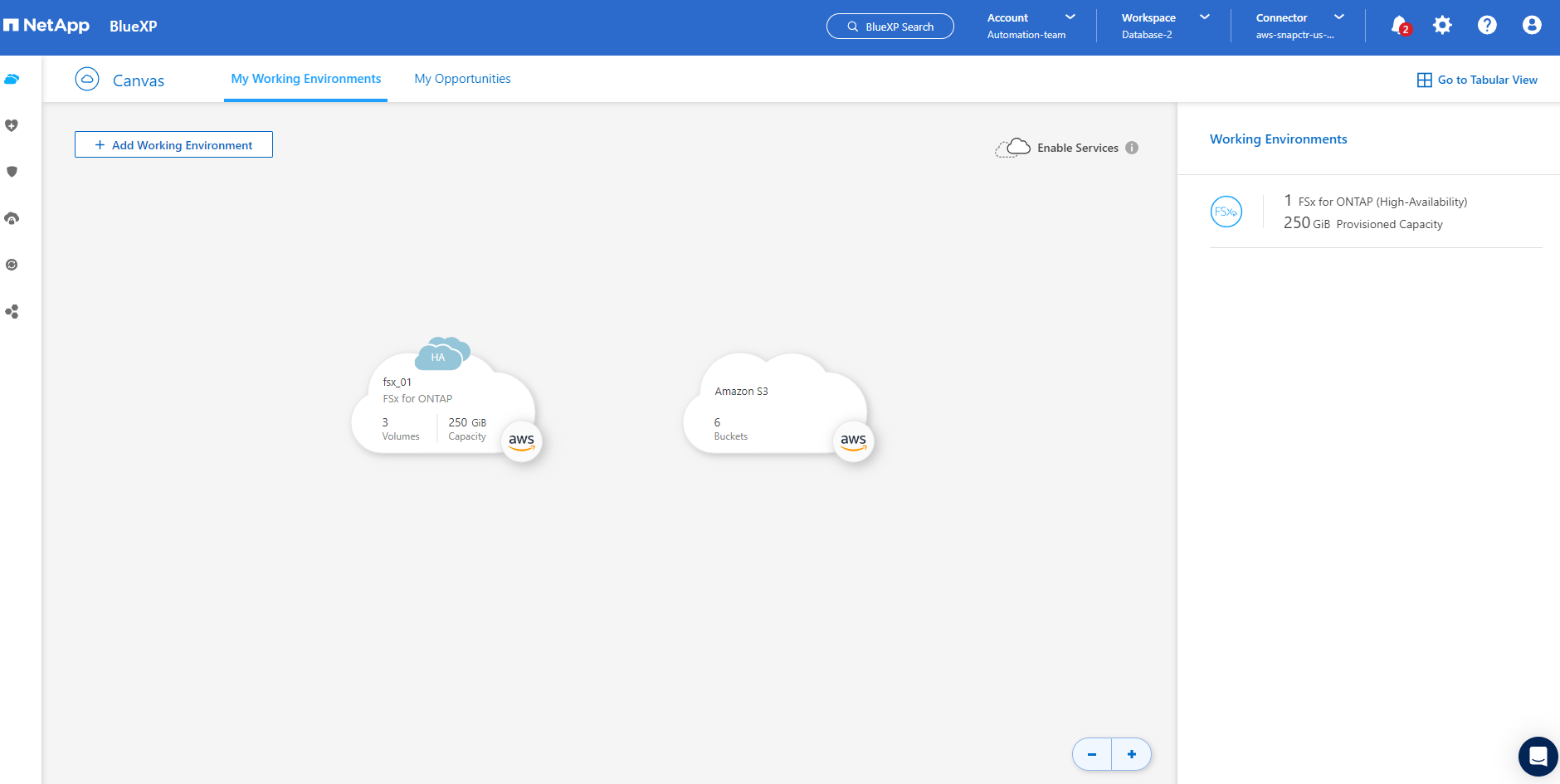
-
fsxadmin 계정 자격 증명을 사용하여 FSx 클러스터에 로그인할 수 있습니다.
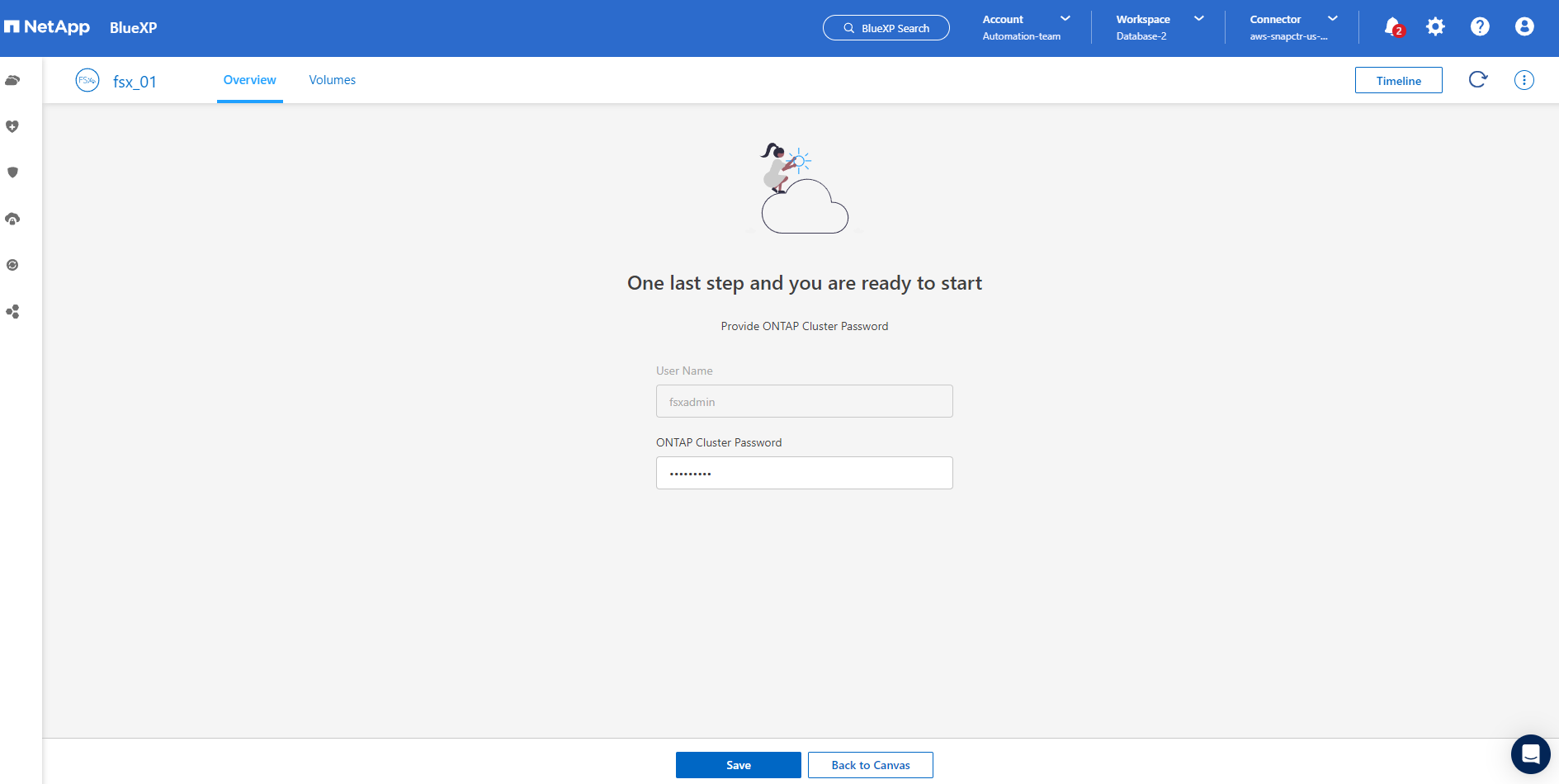
-
Amazon FSx ONTAP 에 로그인한 후 데이터베이스 스토리지 정보(예: 데이터베이스 볼륨)를 검토합니다.
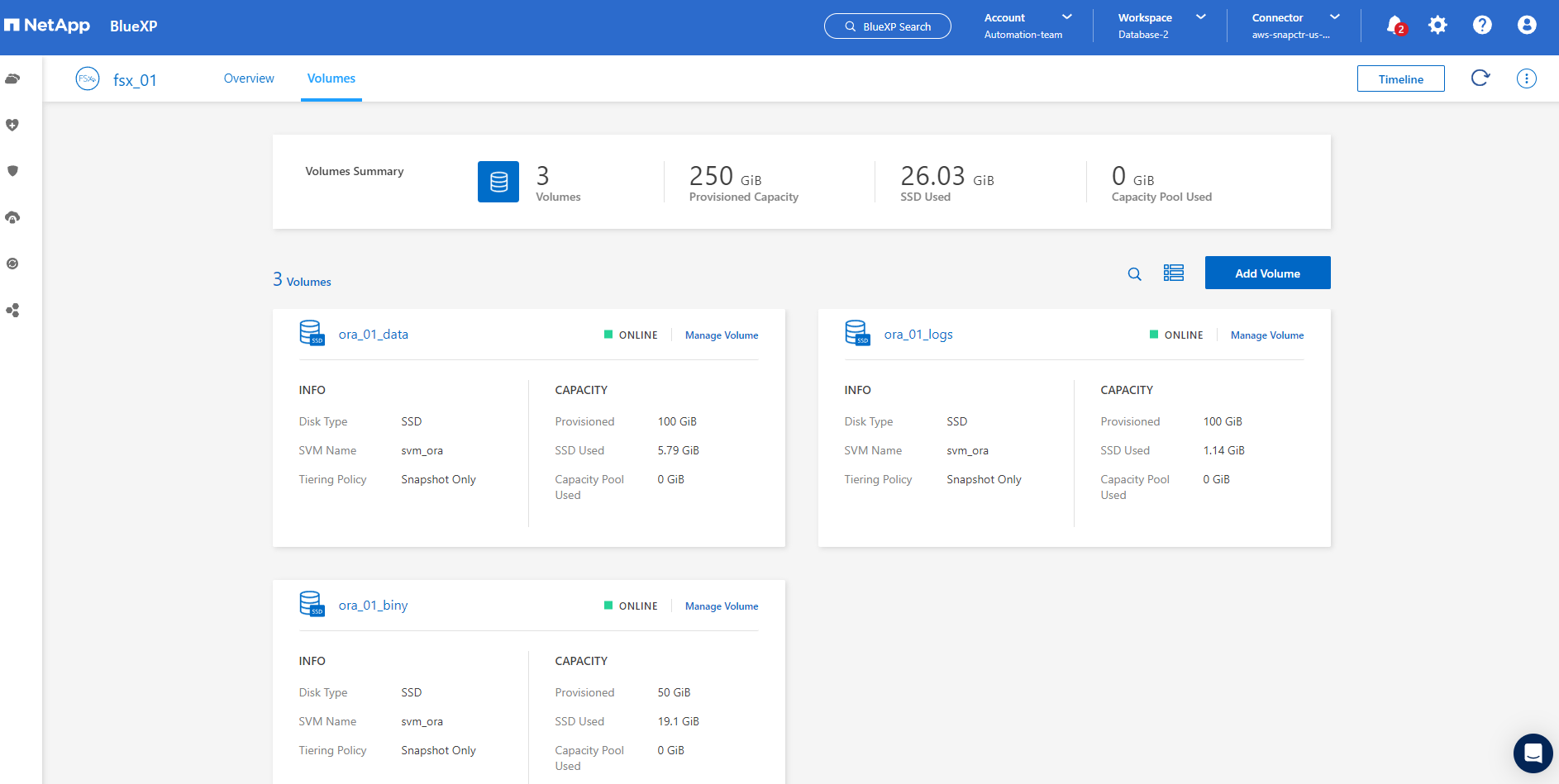
-
콘솔의 왼쪽 사이드바에서 보호 아이콘 위에 마우스를 올려놓고 보호 > *응용 프로그램*을 클릭하면 응용 프로그램 시작 페이지가 열립니다. *애플리케이션 검색*을 클릭하세요.
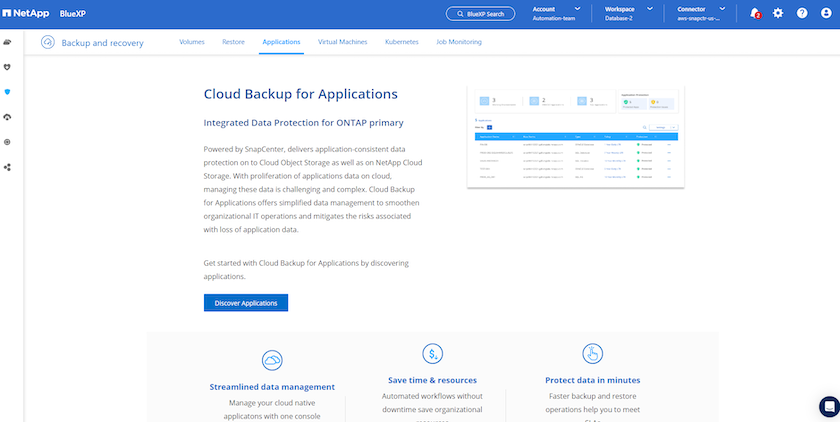
-
애플리케이션 소스 유형으로 *클라우드 네이티브*를 선택합니다.
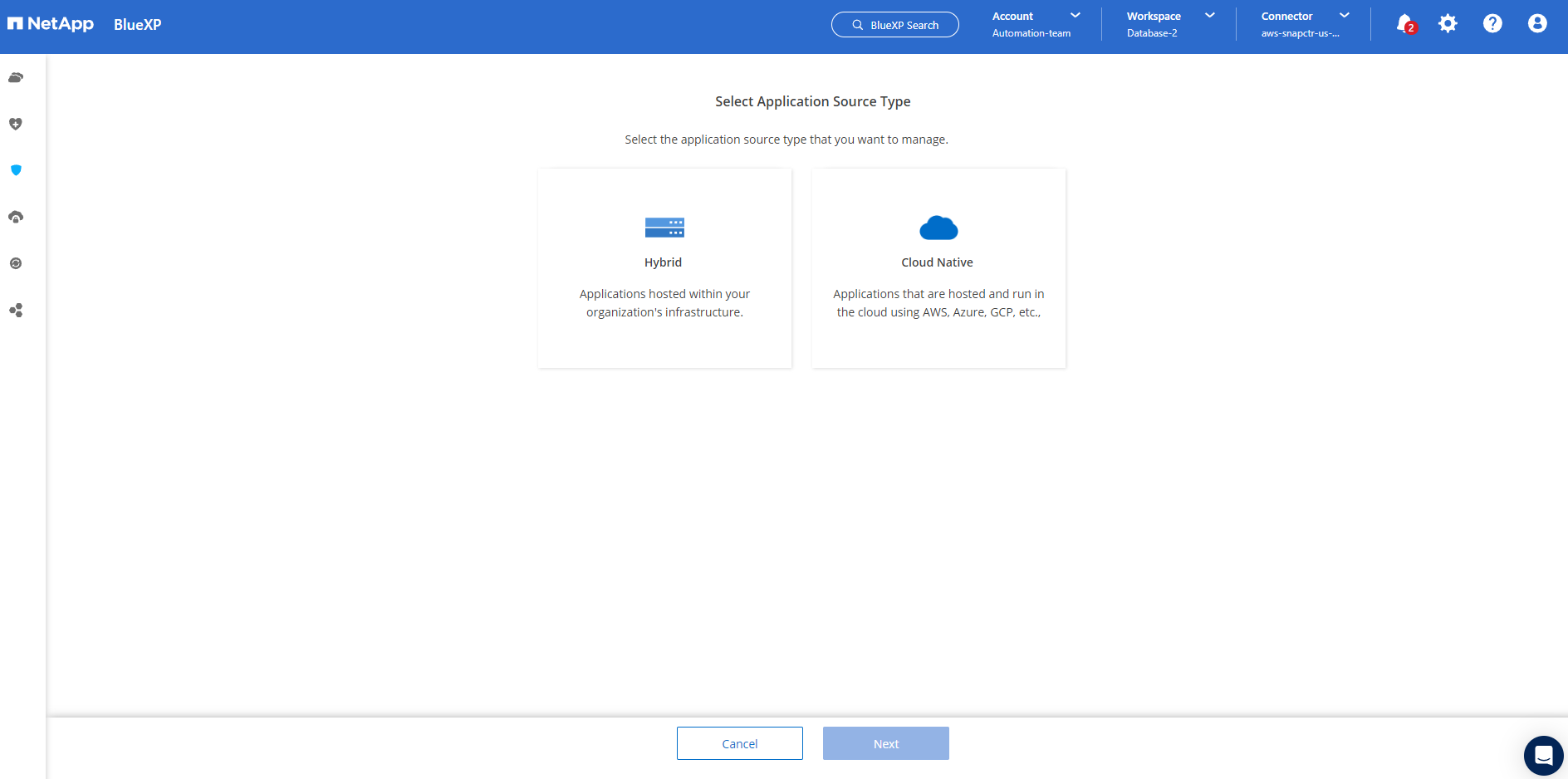
-
애플리케이션 유형으로 *Oracle*을 선택하세요.
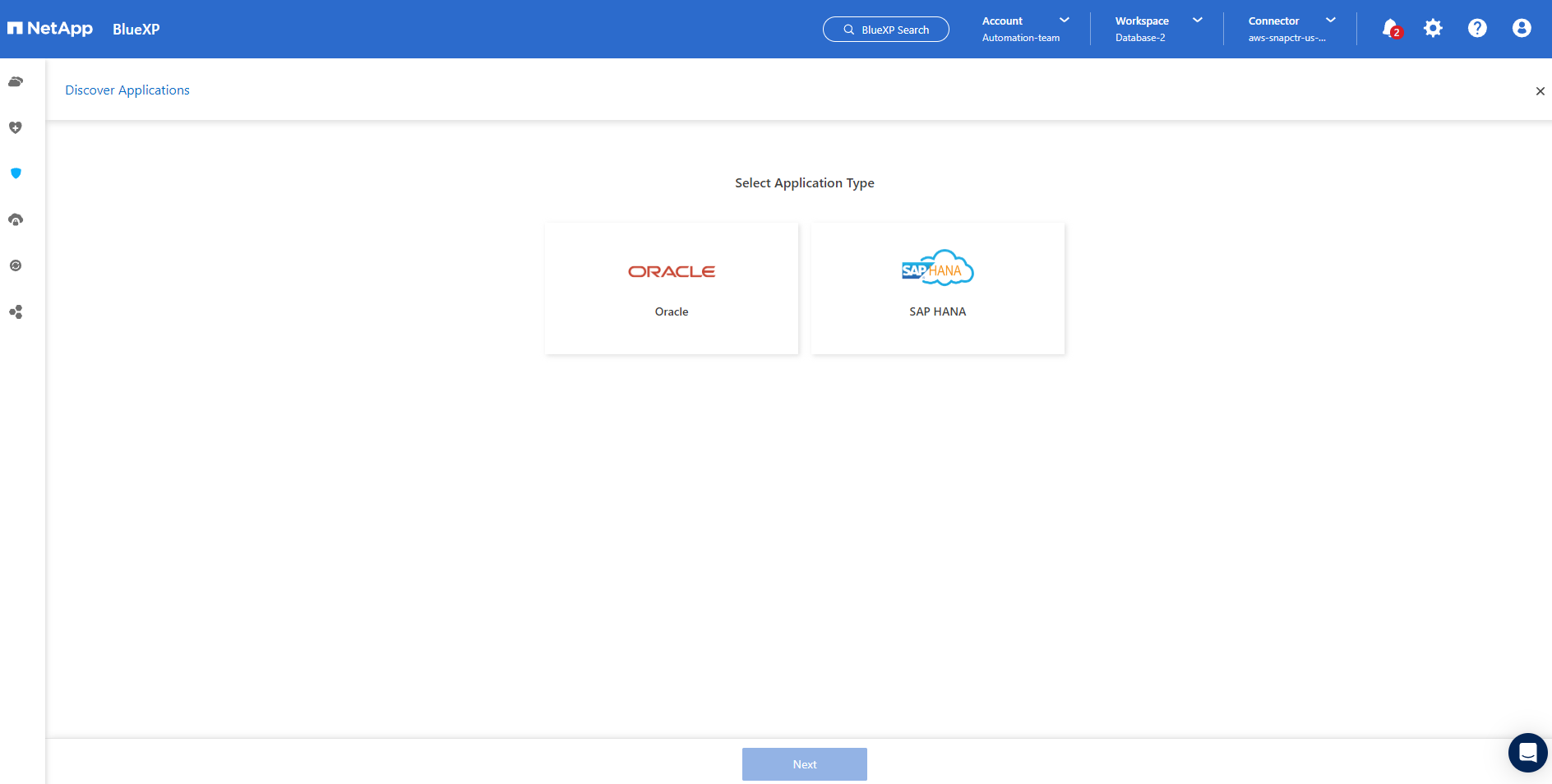
-
AWS EC2 Oracle 애플리케이션 호스트 세부 정보를 입력합니다. 한 단계로 플러그인을 설치하고 데이터베이스를 검색하려면 *호스트 설치 유형*으로 *SSH 사용*을 선택하세요. 그런 다음 *SSH 개인 키 추가*를 클릭합니다.
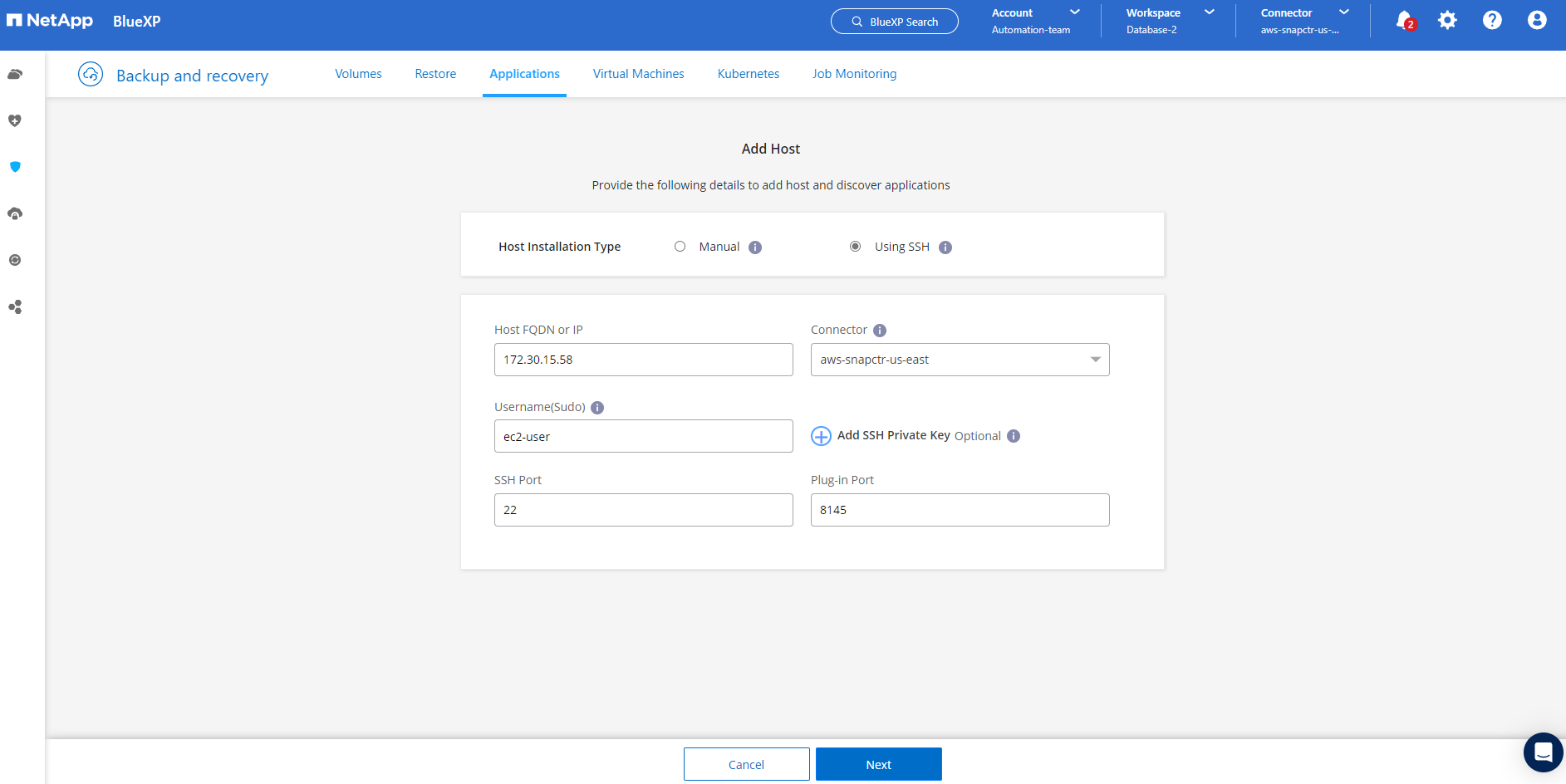
-
데이터베이스 EC2 호스트의 ec2-user SSH 키를 붙여넣고 *검증*을 클릭하여 계속 진행합니다.
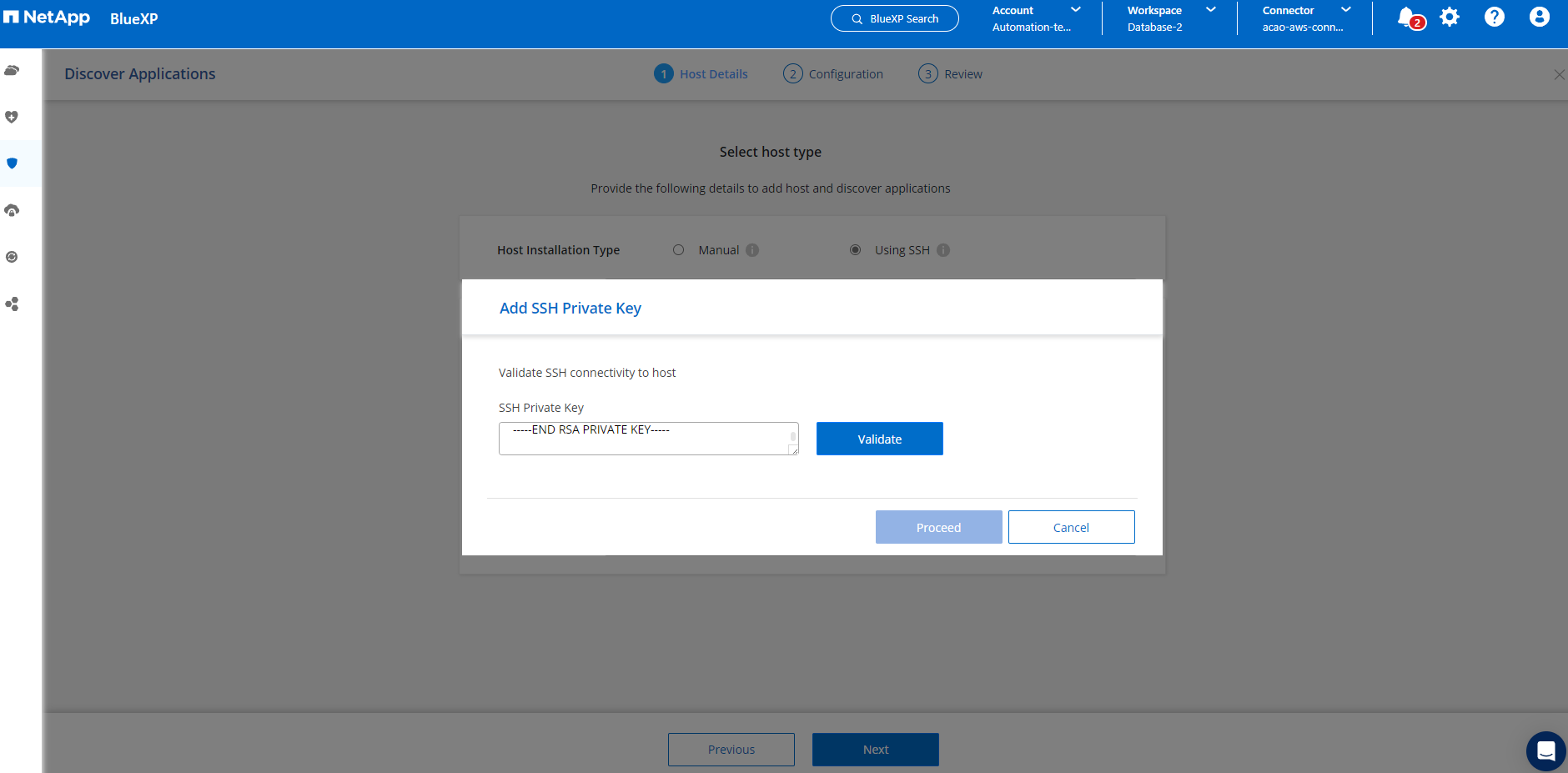
-
계속하려면 지문 확인 메시지가 표시됩니다.
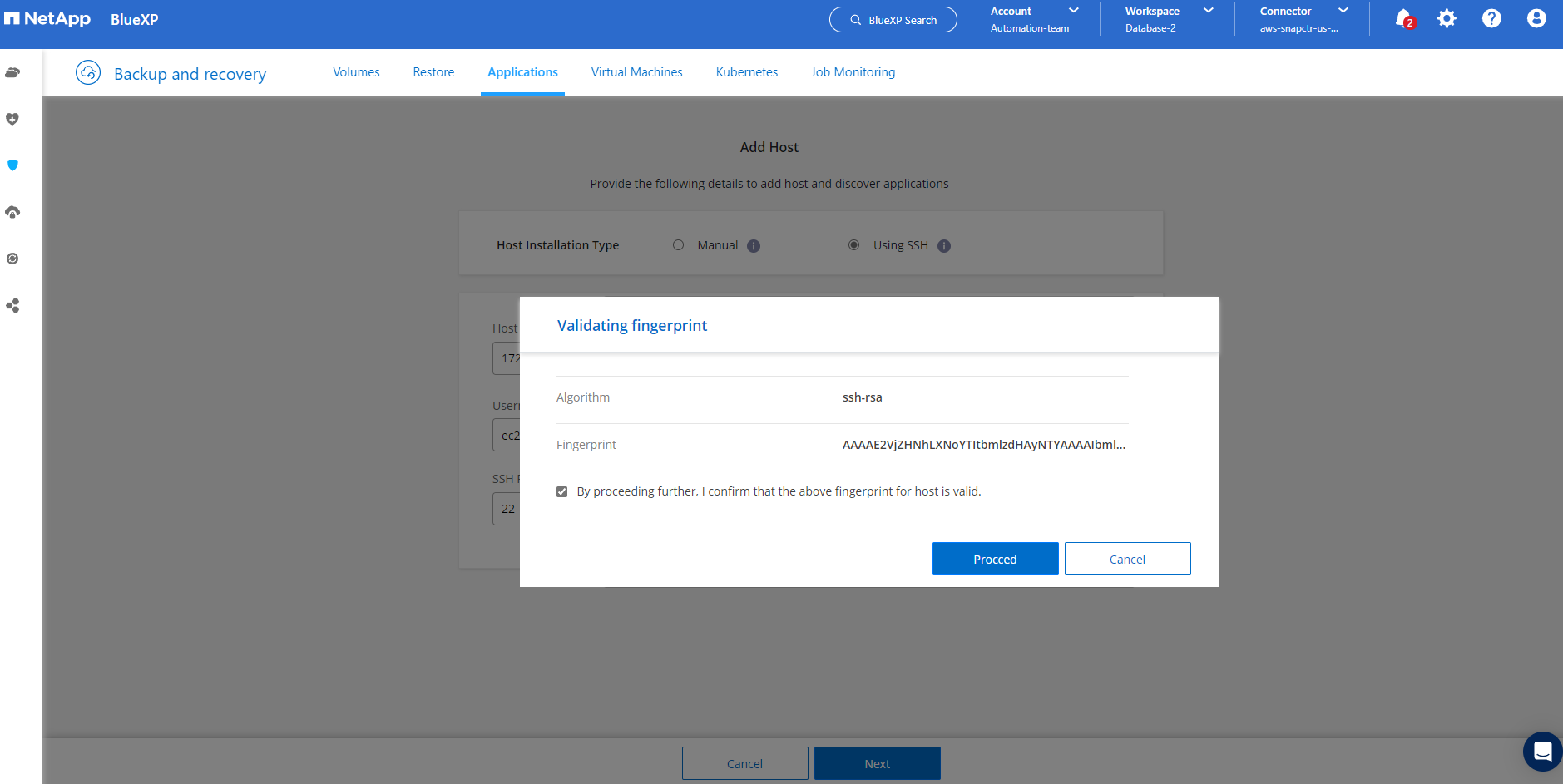
-
*다음*을 클릭하여 Oracle 데이터베이스 플러그인을 설치하고 EC2 호스트에서 Oracle 데이터베이스를 검색합니다. 발견된 데이터베이스는 *애플리케이션*에 추가됩니다. 데이터베이스 *보호 상태*는 처음 발견되었을 때 *보호되지 않음*으로 표시됩니다.
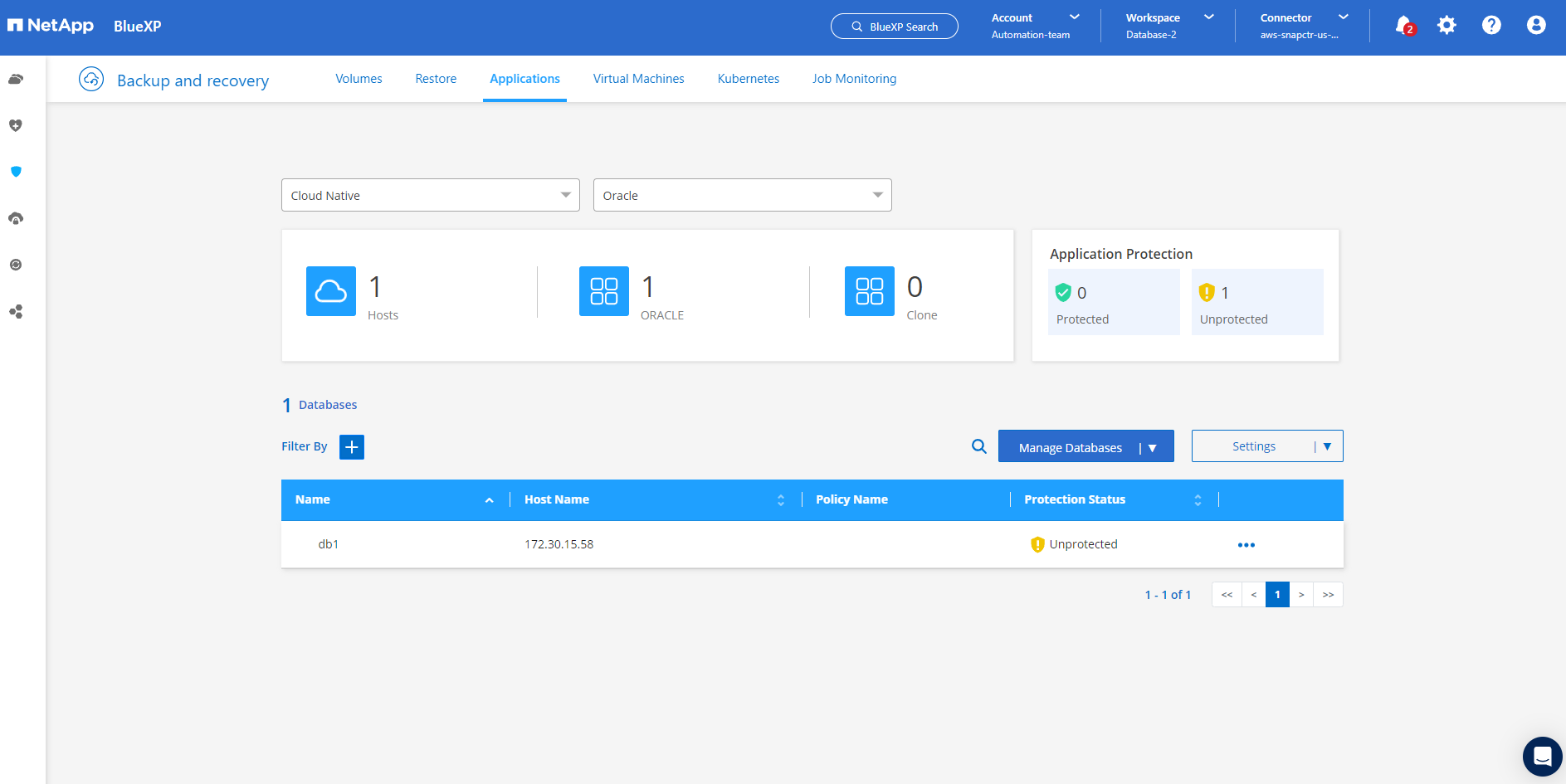
이것으로 Oracle용 SnapCenter 서비스의 초기 설정이 완료되었습니다. 이 문서의 다음 세 섹션에서는 Oracle 데이터베이스 백업, 복원 및 복제 작업을 설명합니다.
Oracle 데이터베이스 백업
Details
-
데이터베이스 보호 상태 옆에 있는 세 개의 점을 클릭한 다음, *정책*을 클릭하면 Oracle 데이터베이스를 보호하는 데 적용할 수 있는 기본 사전 로드된 데이터베이스 보호 정책을 볼 수 있습니다.
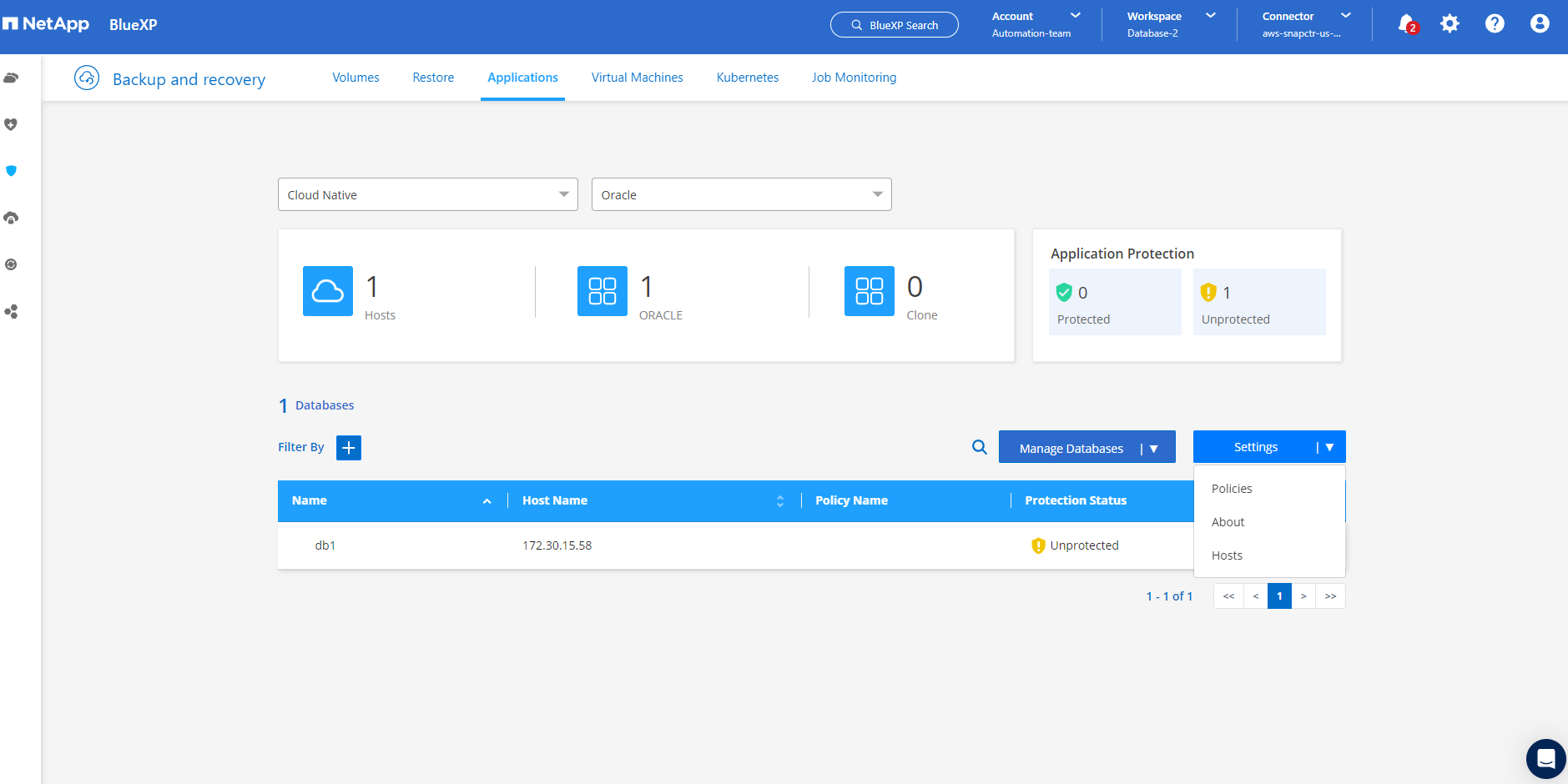
-
사용자 정의 백업 빈도와 백업 데이터 보존 기간을 설정하여 고유한 정책을 만들 수도 있습니다.
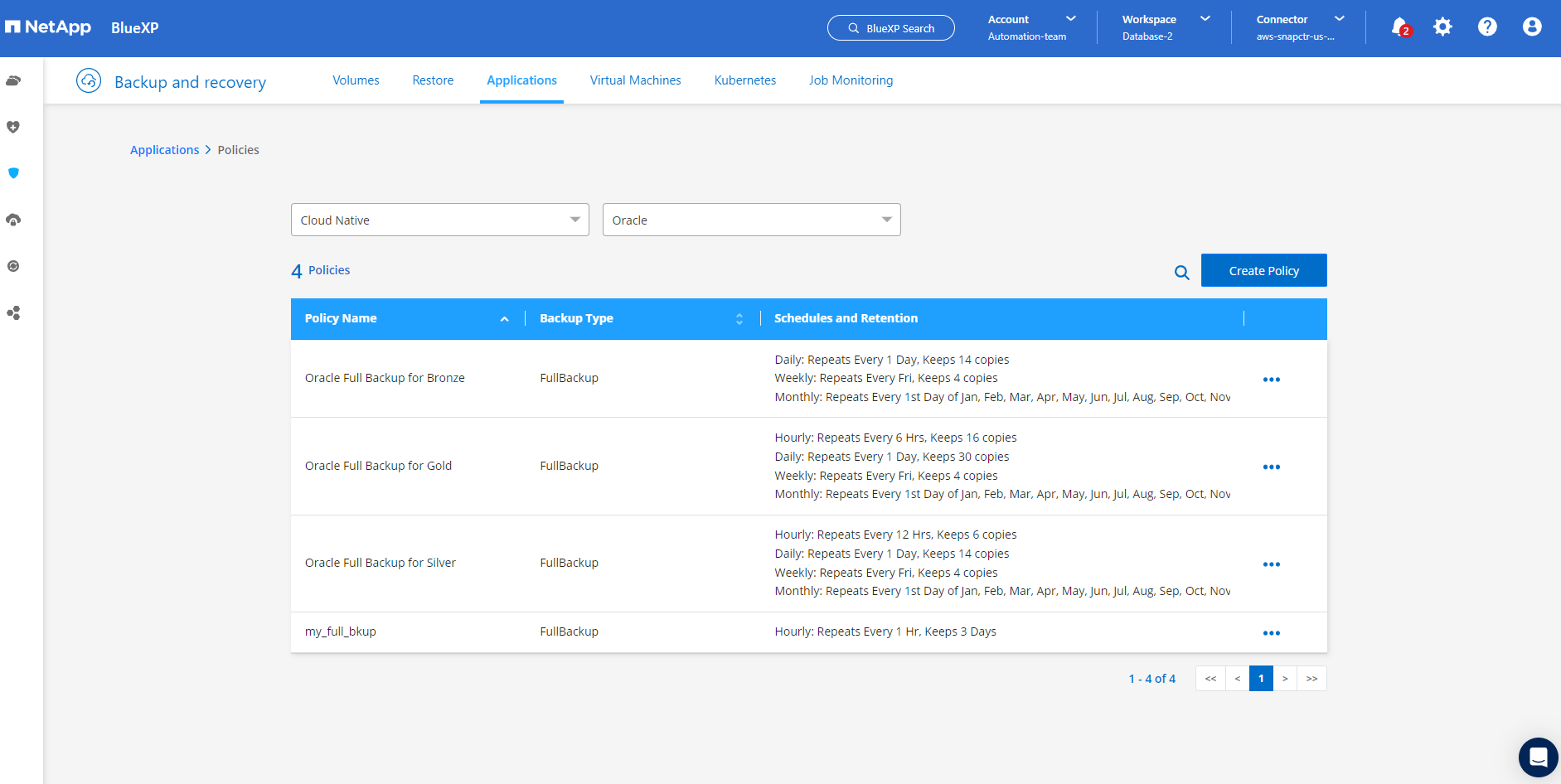
-
정책 구성에 만족하면 원하는 정책을 할당하여 데이터베이스를 보호할 수 있습니다.
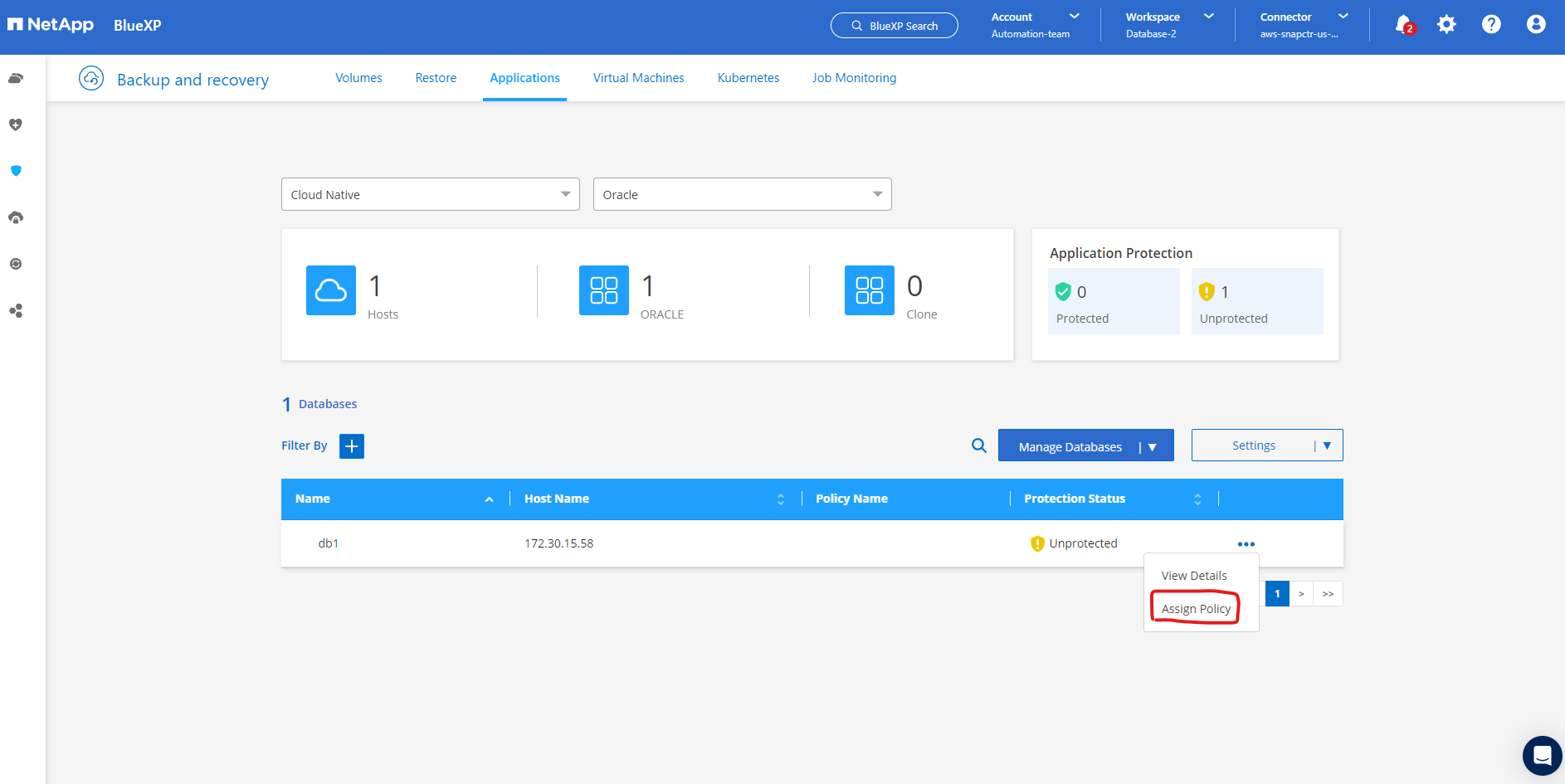
-
데이터베이스에 할당할 정책을 선택합니다.
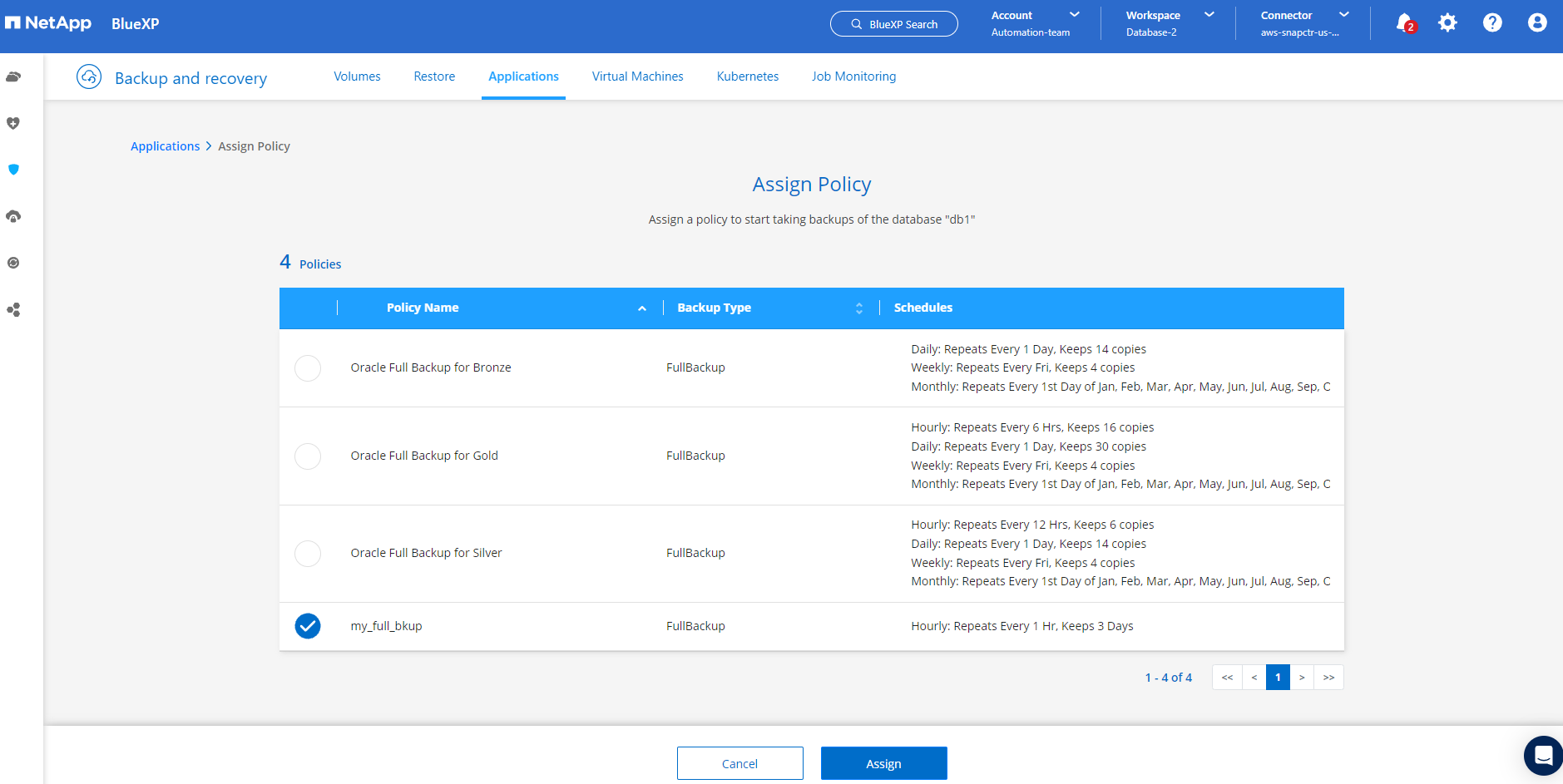
-
정책이 적용된 후, 데이터베이스 보호 상태가 녹색 확인 표시와 함께 *보호됨*으로 변경되었습니다.
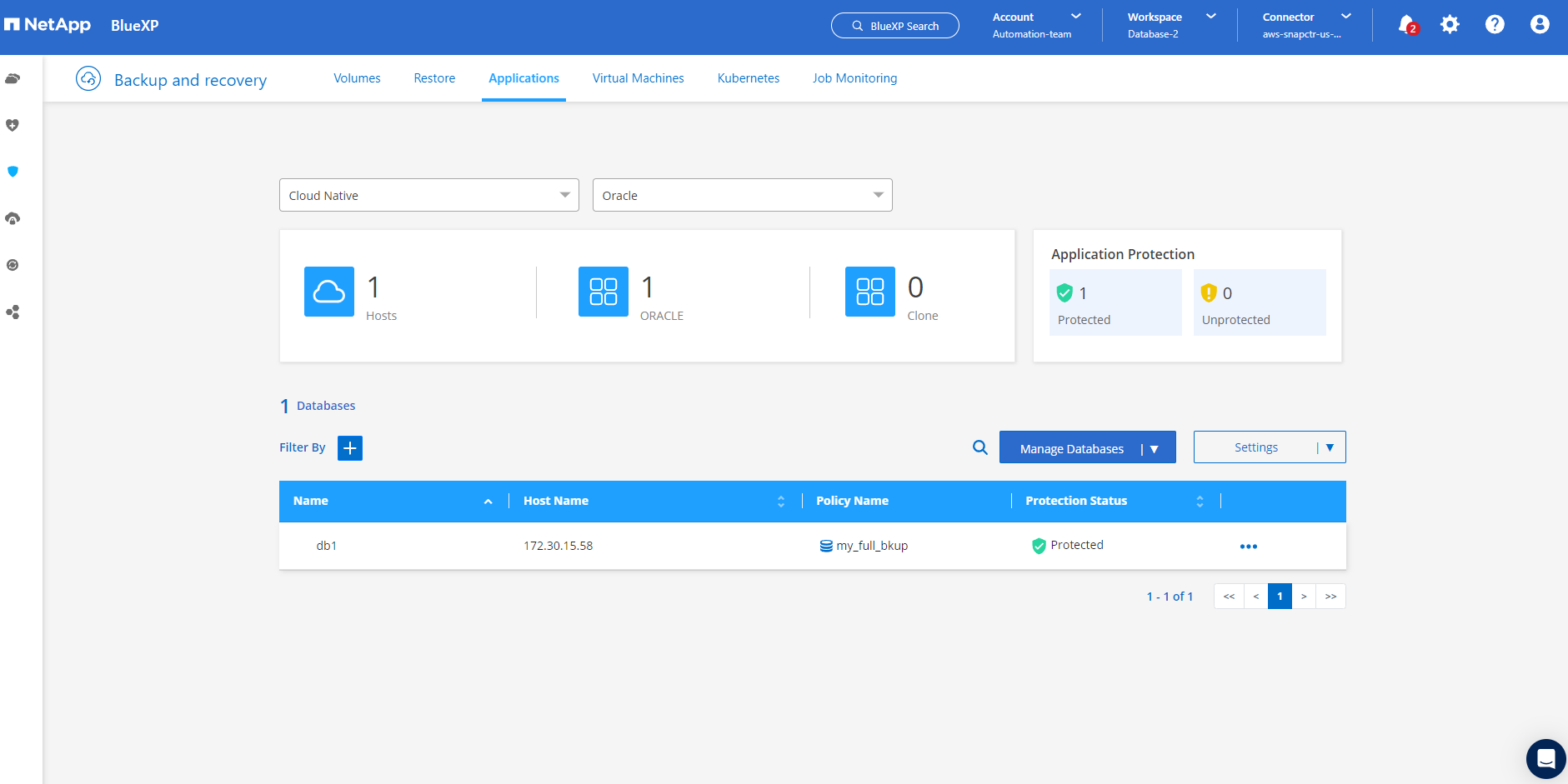
-
데이터베이스 백업은 미리 정의된 일정에 따라 실행됩니다. 아래에 표시된 것처럼 일회성 주문형 백업을 실행할 수도 있습니다.
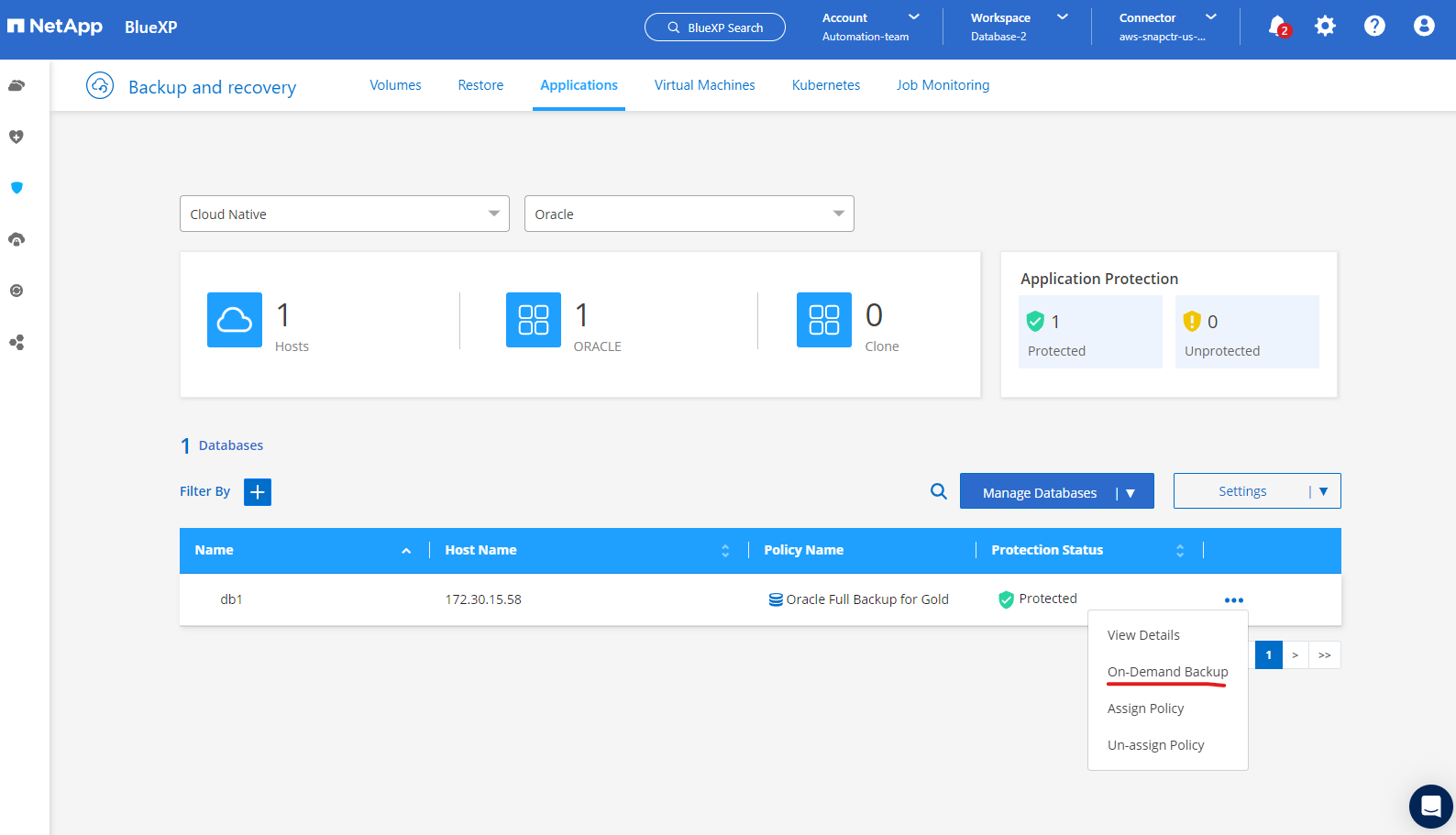
-
데이터베이스 백업 세부 정보는 메뉴 목록에서 *세부 정보 보기*를 클릭하면 볼 수 있습니다. 여기에는 백업 이름, 백업 유형, SCN, 백업 날짜가 포함됩니다. 백업 세트는 데이터 볼륨과 로그 볼륨 모두에 대한 스냅샷을 포함합니다. 로그 볼륨 스냅샷은 데이터베이스 볼륨 스냅샷 바로 뒤에 생성됩니다. 긴 목록에서 특정 백업을 찾으려면 필터를 적용할 수 있습니다.
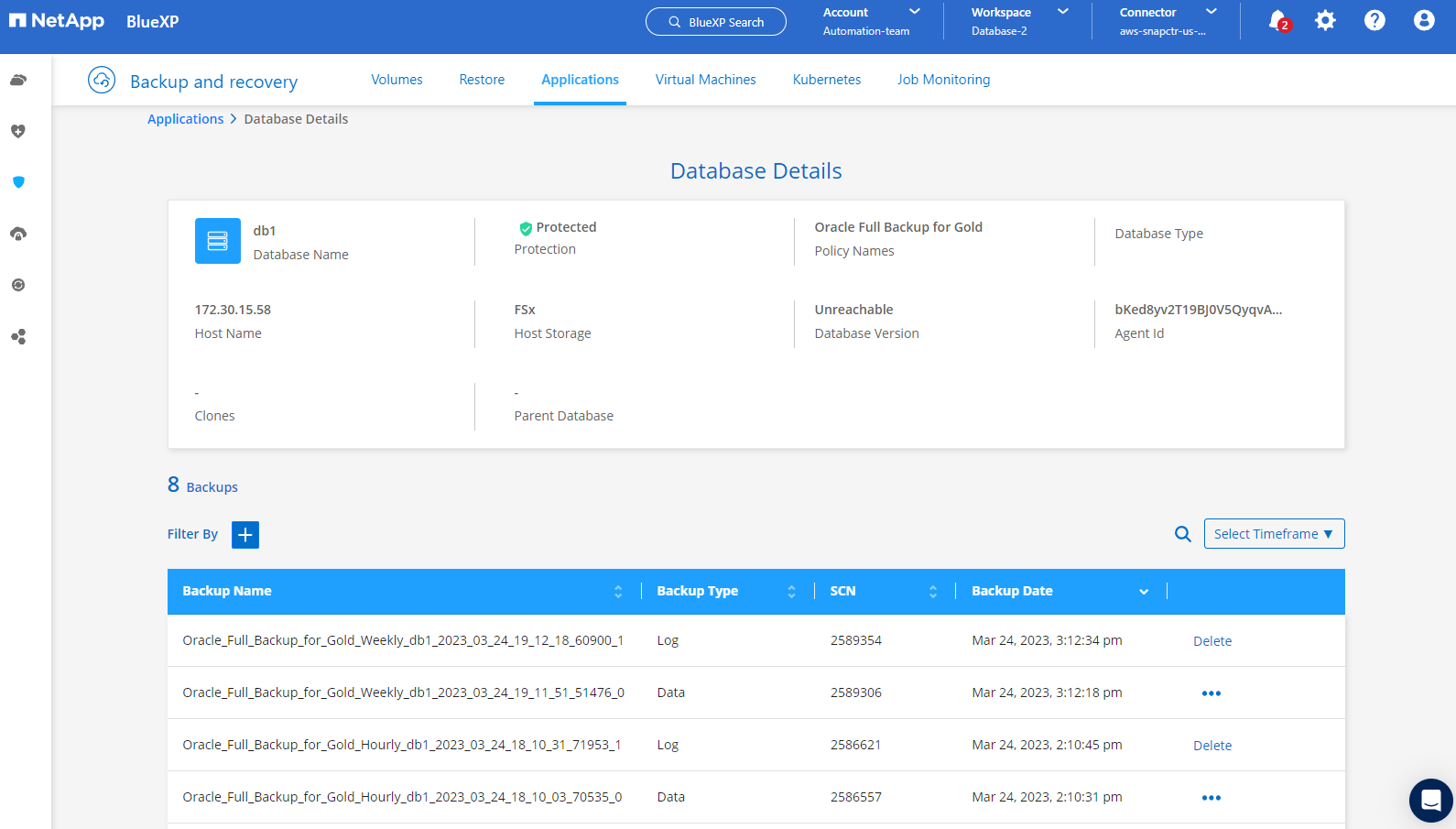
Oracle 데이터베이스 복원 및 복구
Details
-
데이터베이스 복원의 경우 SCN이나 백업 시간에 따라 올바른 백업을 선택하세요. 데이터베이스 데이터 백업에서 세 개의 점을 클릭한 다음, *복원*을 클릭하여 데이터베이스 복원 및 복구를 시작합니다.
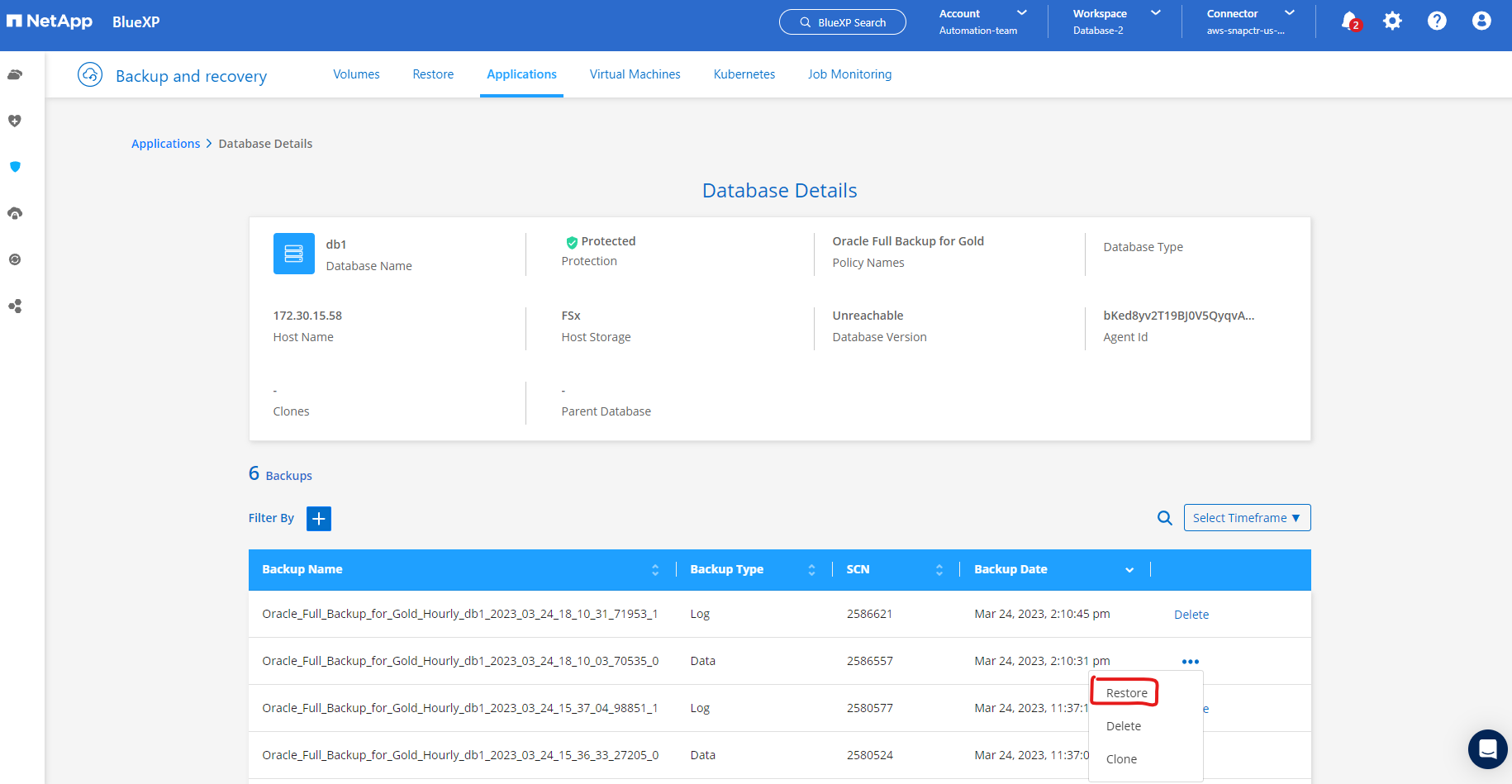
-
복원 설정을 선택하세요. 백업 후 물리적 데이터베이스 구조에 아무것도 변경되지 않았다고 확신하는 경우(예: 데이터 파일이나 디스크 그룹 추가) 일반적으로 더 빠른 강제 복원 옵션을 사용할 수 있습니다. 그렇지 않은 경우 이 상자를 선택하지 마세요.
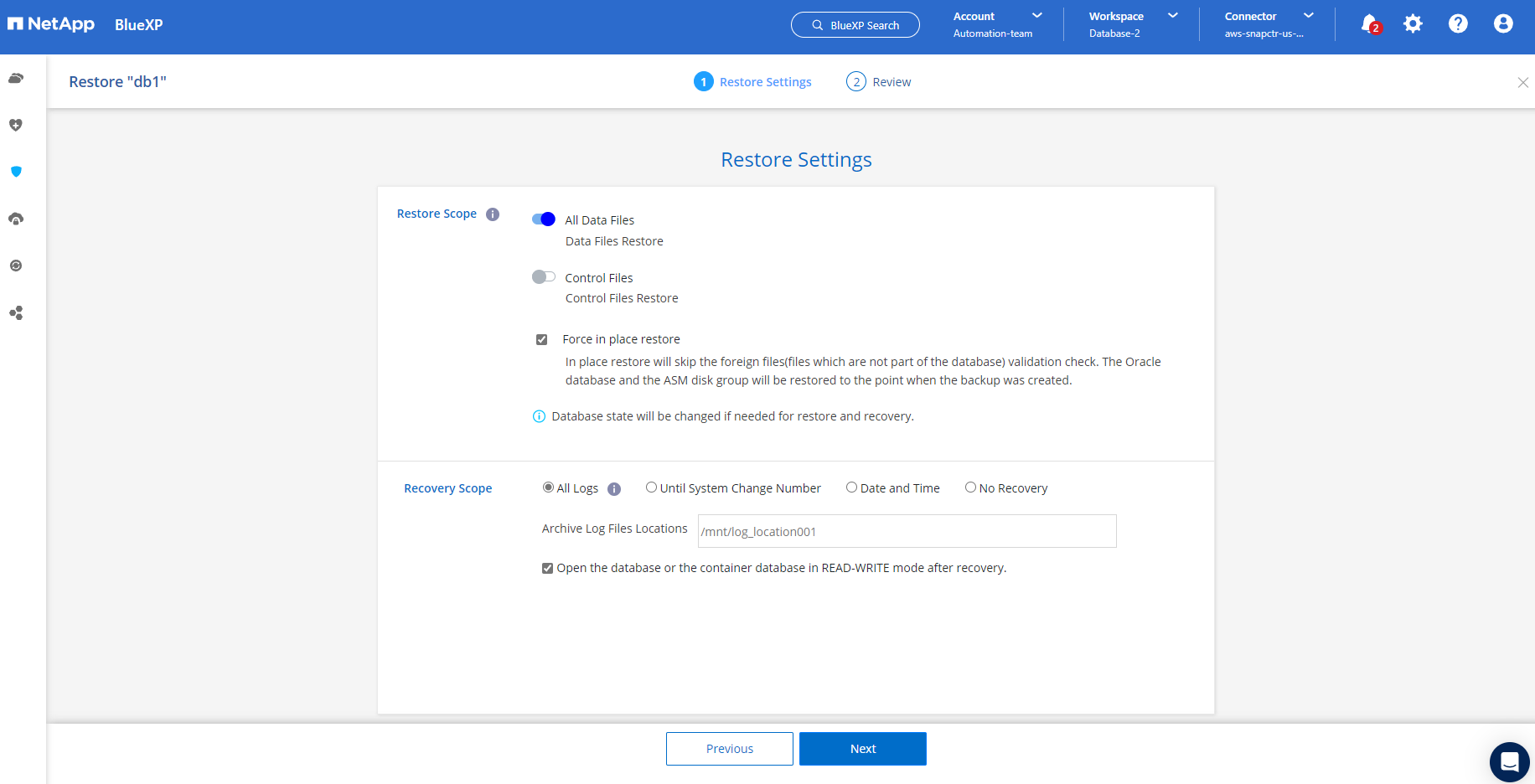
-
데이터베이스 복원 및 복구를 검토하고 시작합니다.
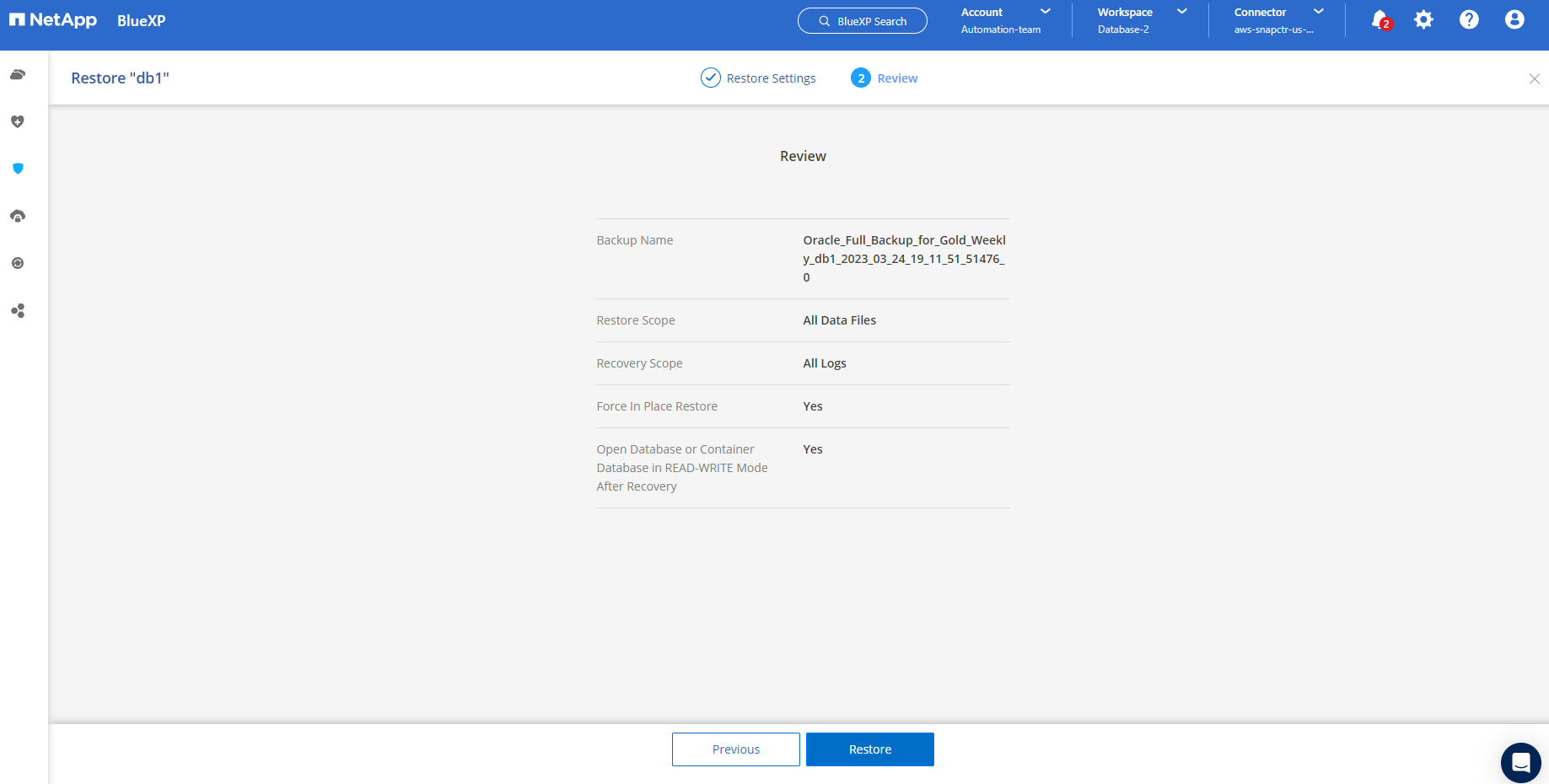
-
작업 모니터링 탭에서는 복원 작업의 상태와 작업이 실행되는 동안의 모든 세부 정보를 볼 수 있습니다.
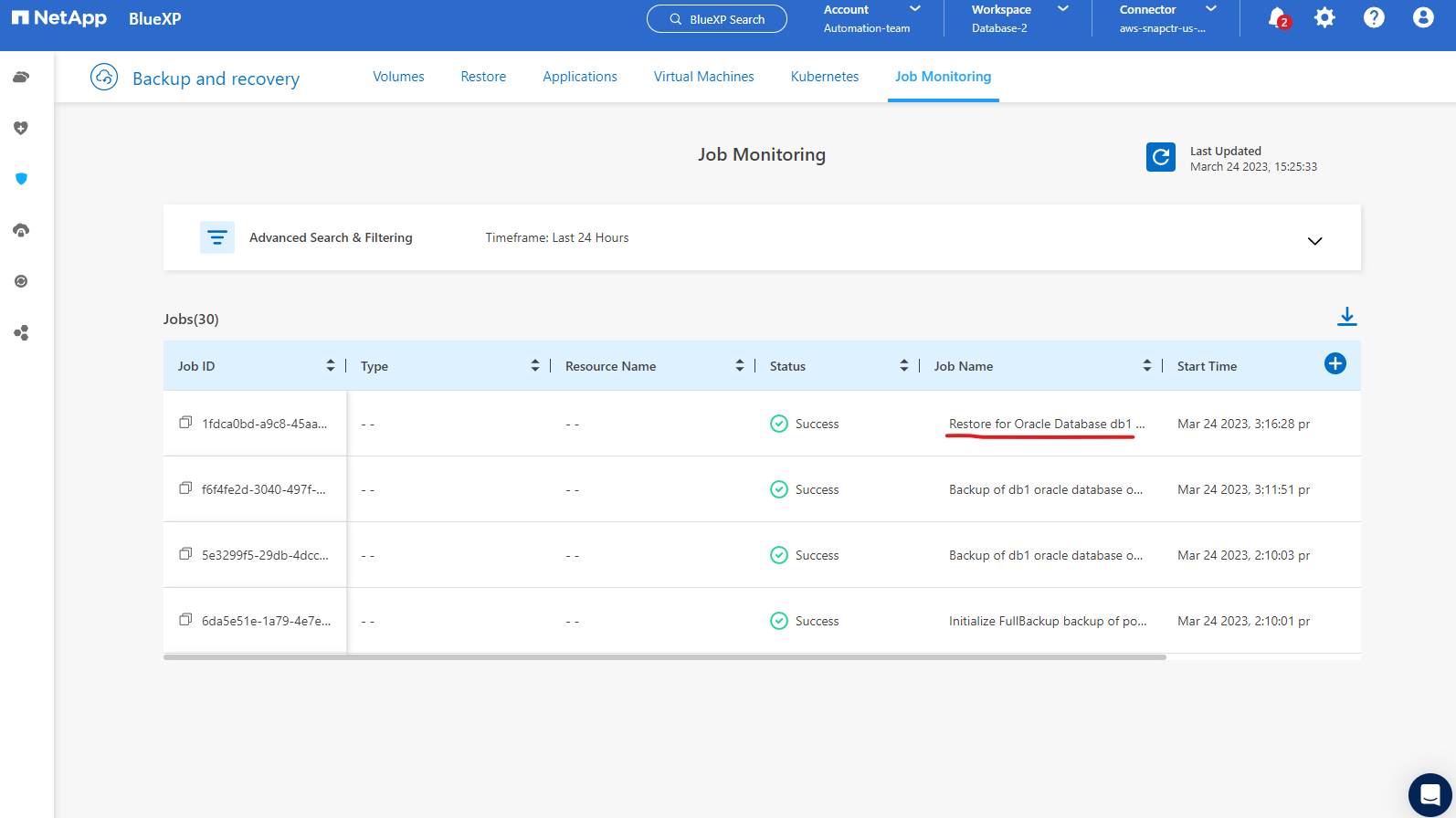
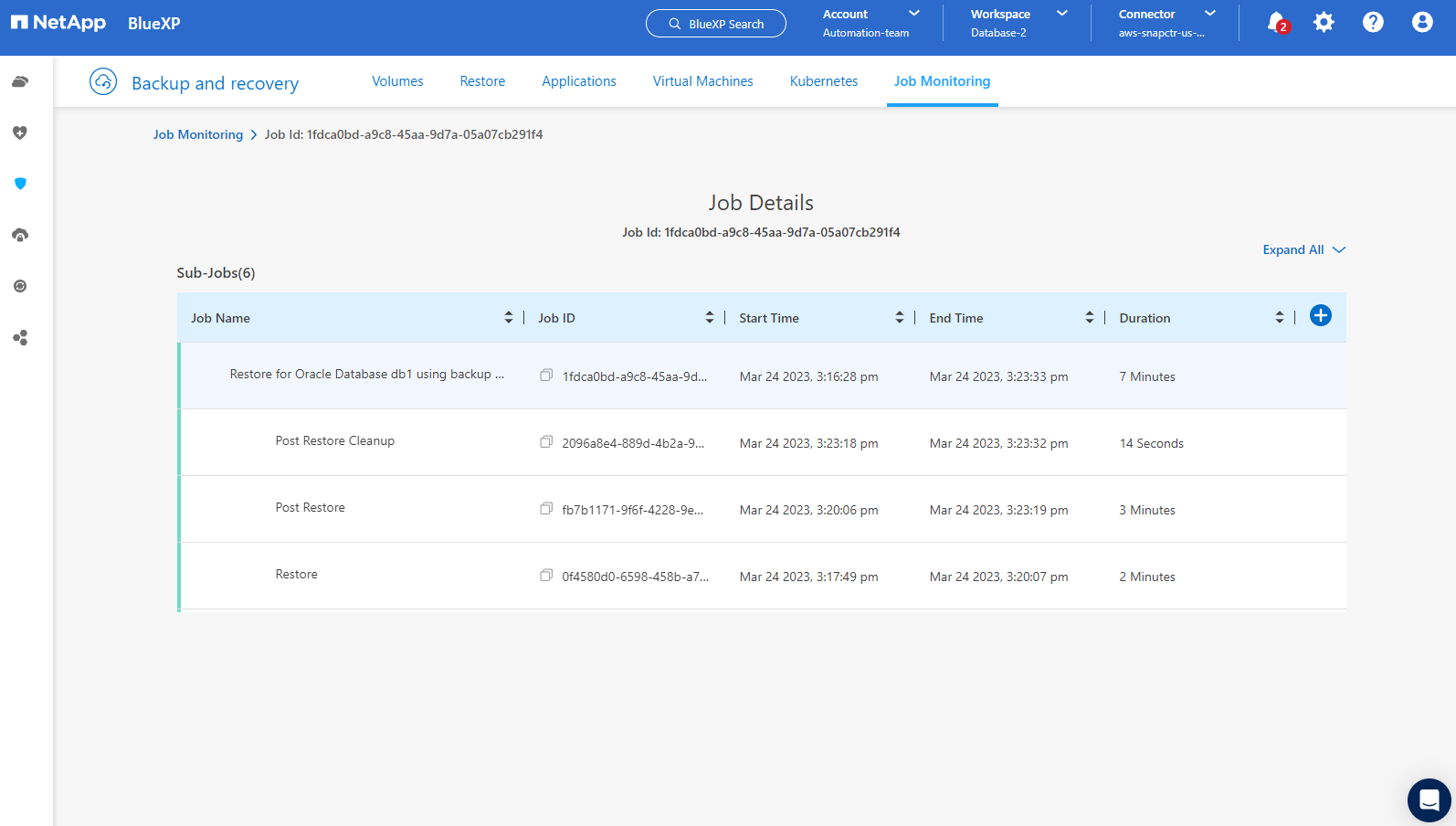
Oracle 데이터베이스 복제
Details
데이터베이스를 복제하려면 동일한 데이터베이스 백업 세부 정보 페이지에서 복제 워크플로를 시작합니다.
-
올바른 데이터베이스 백업 사본을 선택하고 세 개의 점을 클릭하여 메뉴를 보고 복제 옵션을 선택합니다.
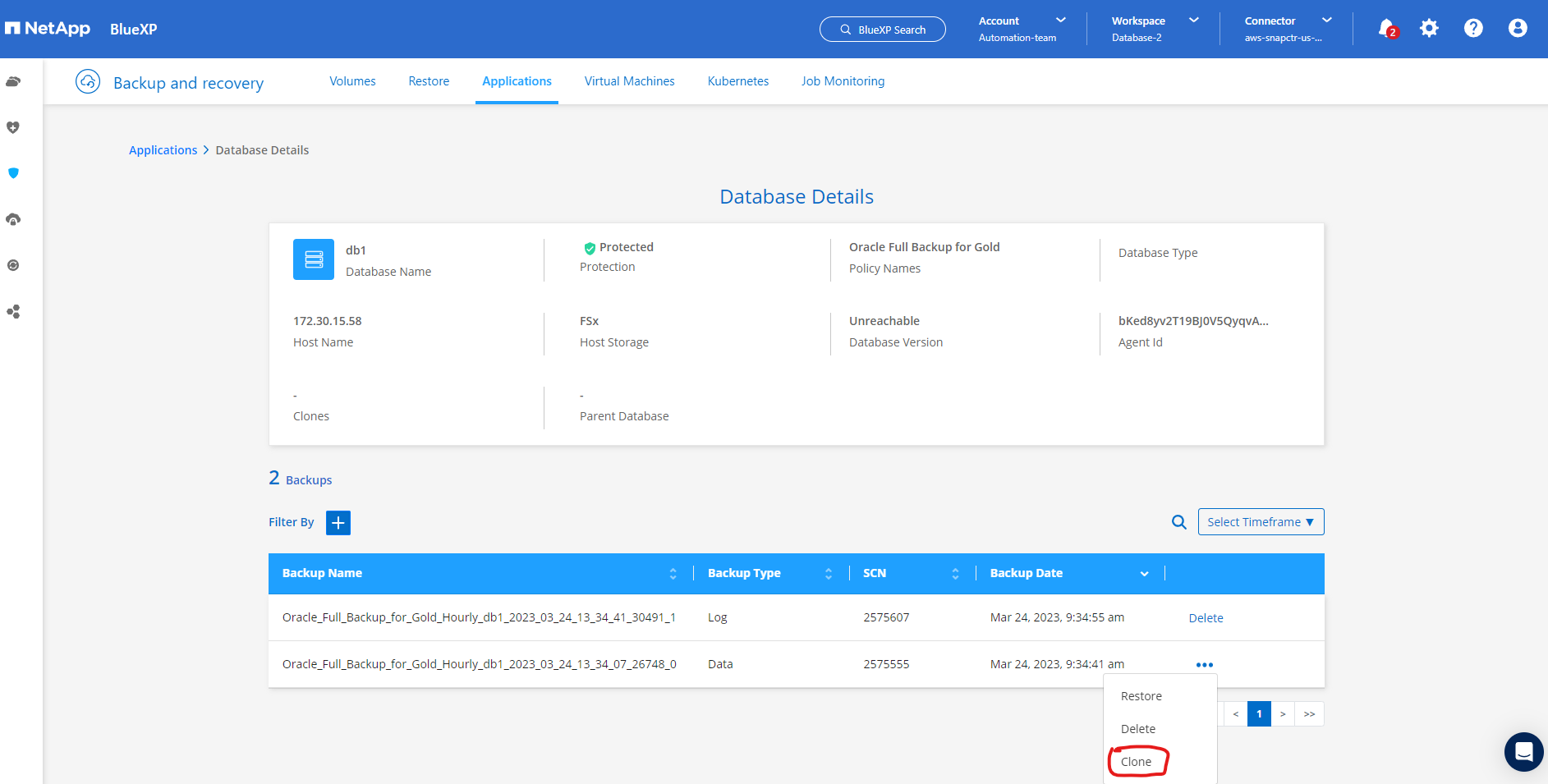
-
복제된 데이터베이스 매개변수를 변경할 필요가 없는 경우 기본 옵션을 선택하세요.
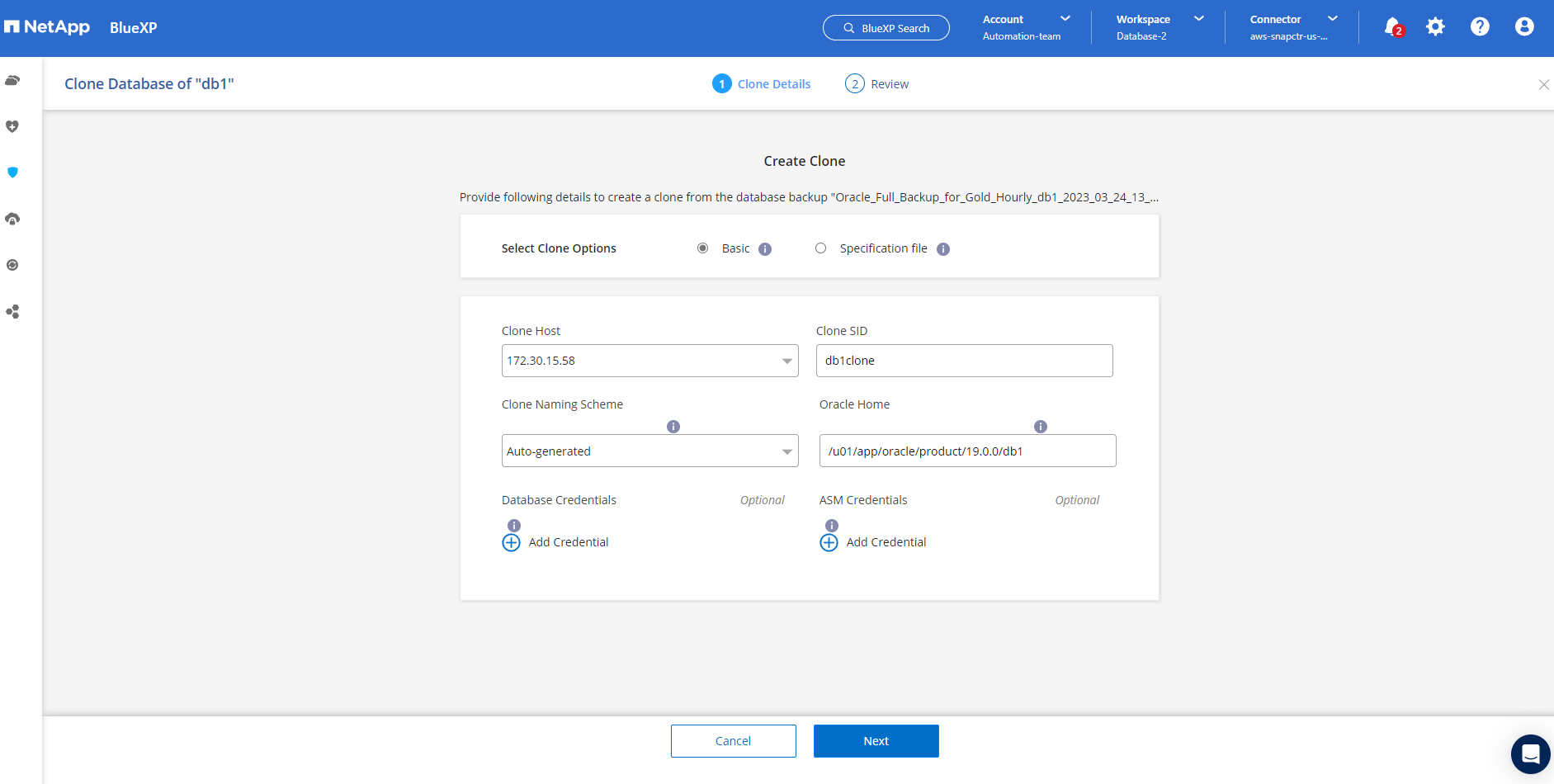
-
또는 *사양 파일*을 선택하면 현재 init 파일을 다운로드하고 변경한 다음 작업에 다시 업로드할 수 있습니다.
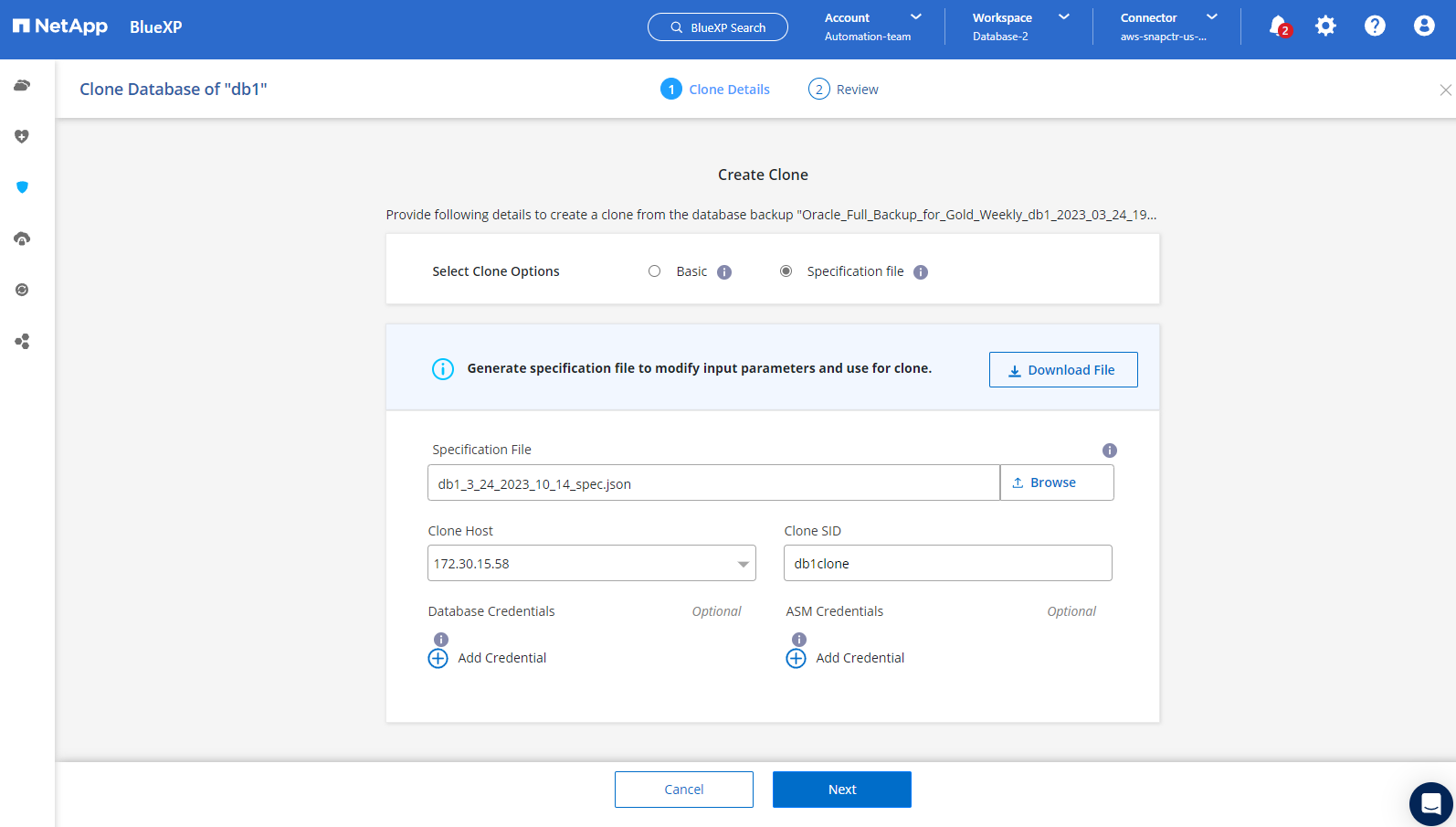
-
작업을 검토하고 시작합니다.
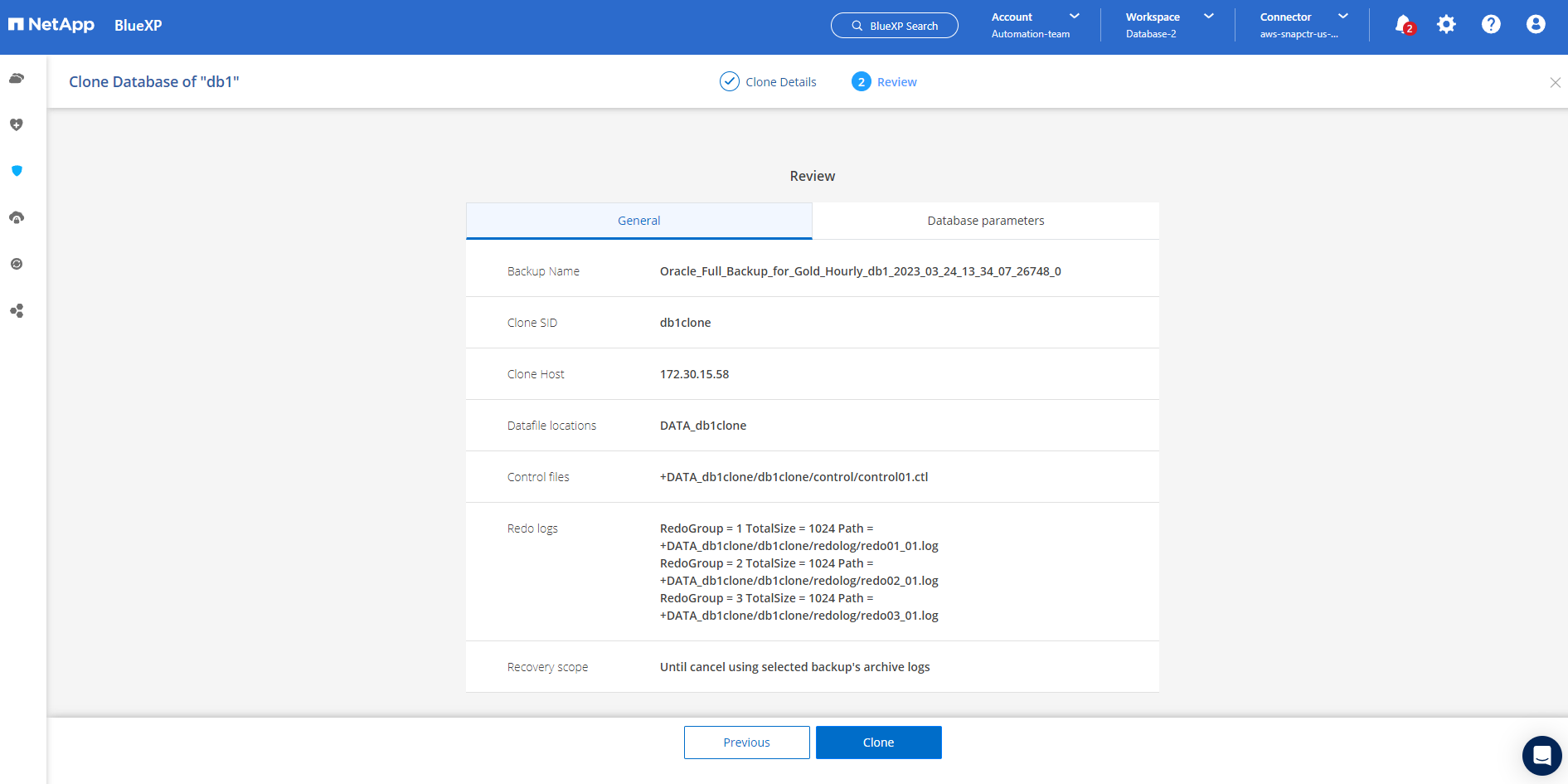
-
작업 모니터링 탭에서 복제 작업 상태를 모니터링합니다.
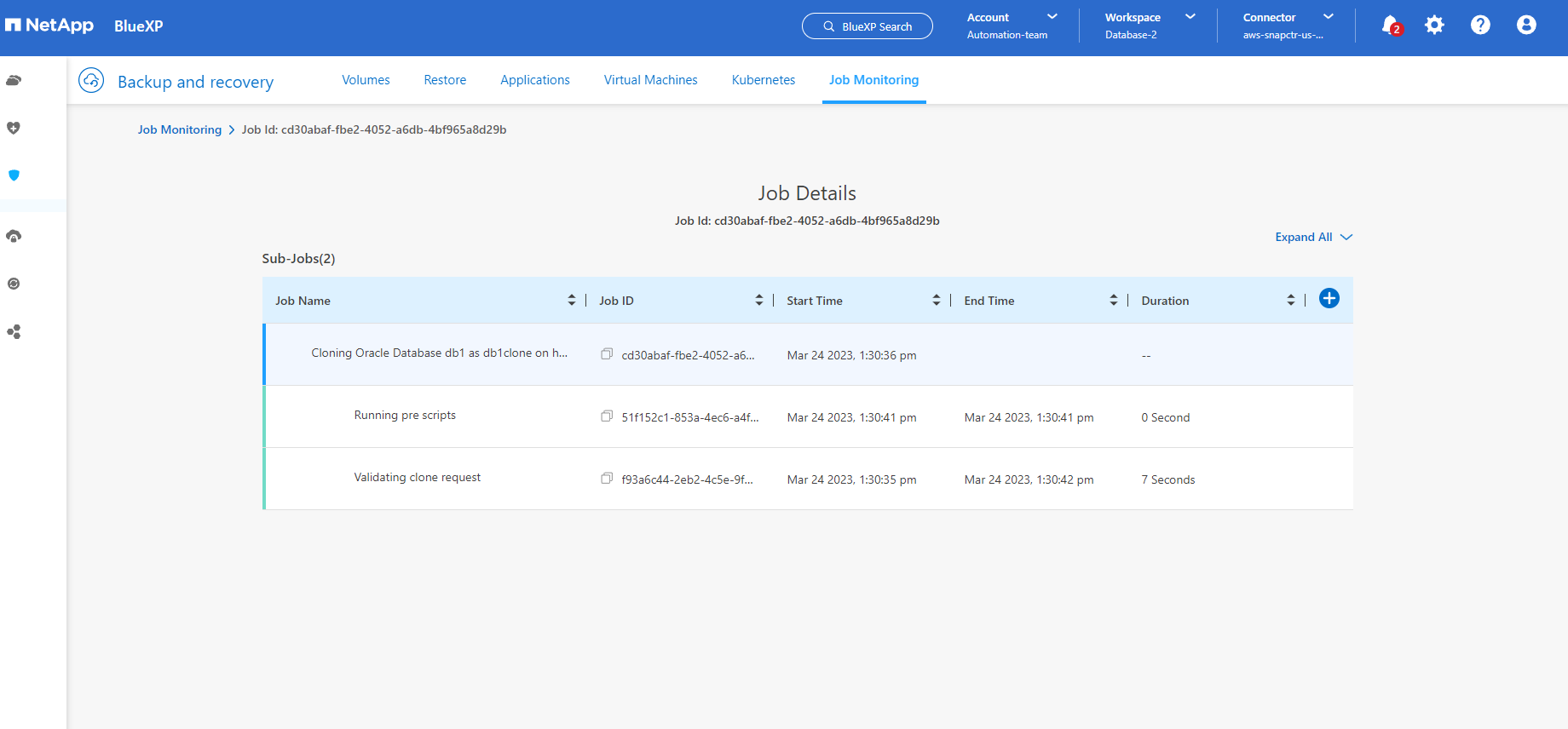
-
EC2 인스턴스 호스트에서 복제된 데이터베이스를 검증합니다.
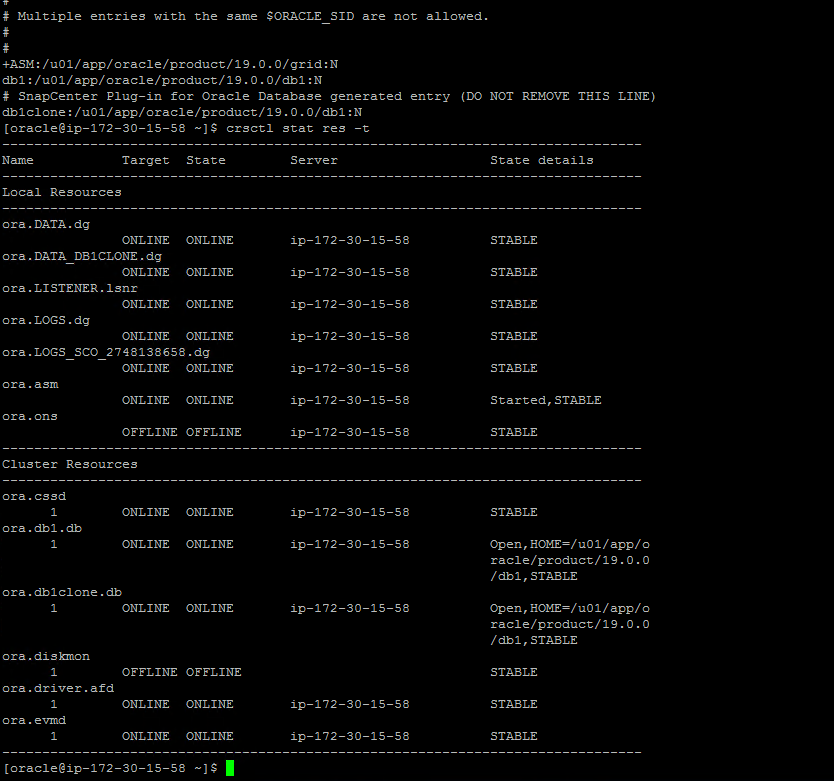
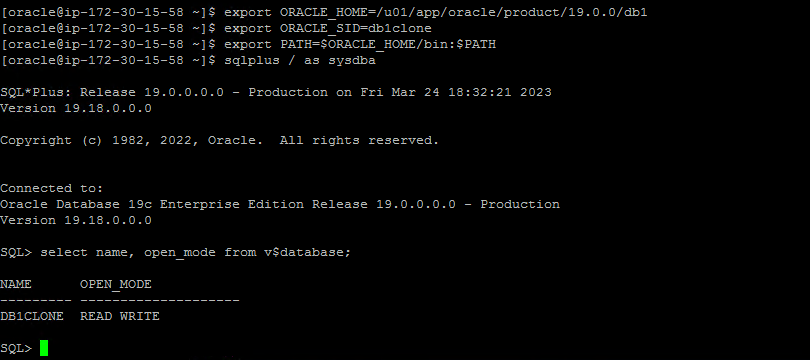
추가 정보
이 문서에 설명된 정보에 대해 자세히 알아보려면 다음 문서 및/또는 웹사이트를 검토하세요.
-
BlueXP 설정 및 관리
-
BlueXP backup and recovery 문서
-
Amazon FSx ONTAP
-
아마존 EC2


